Panasonic TXP42GTX34, TXP46GTX34 User Manual
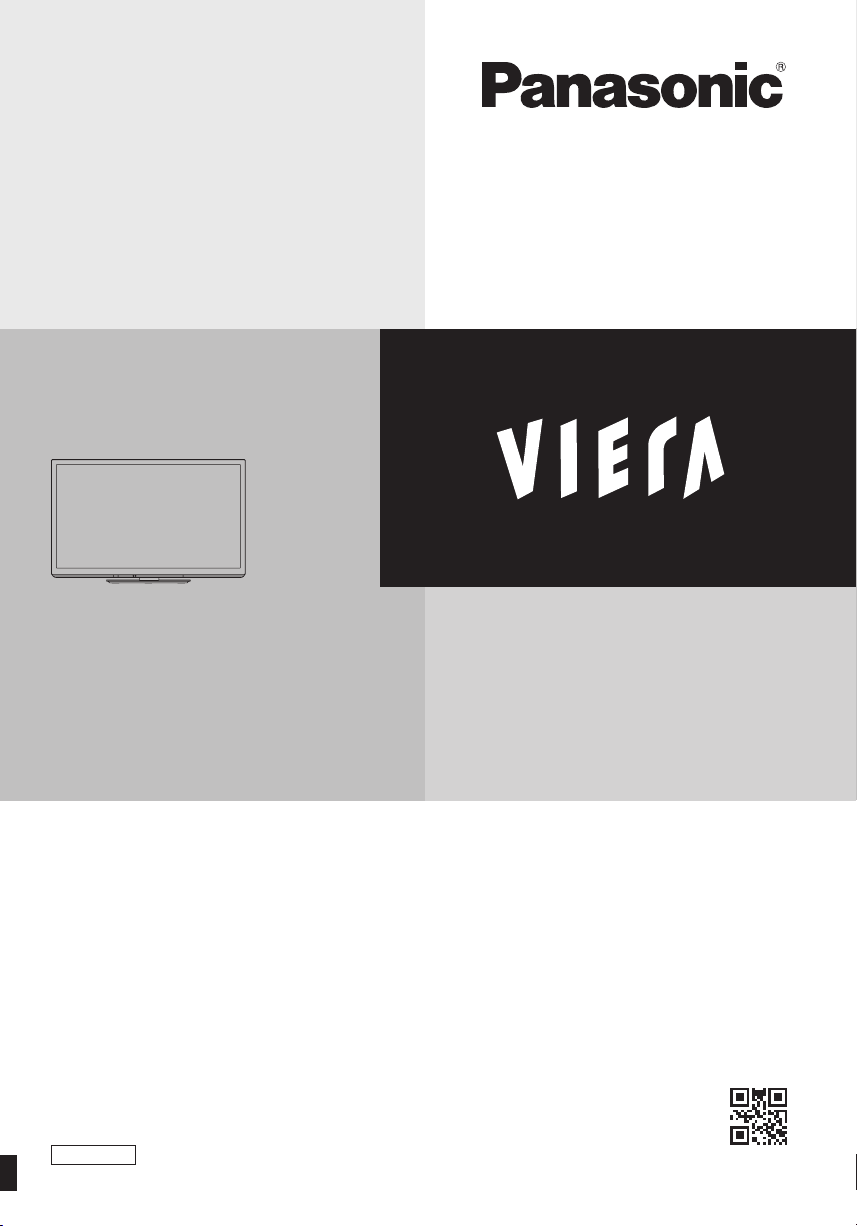
Bedienungsanleitung
Plasma-Fernseher
M odell-Nr.
TX-P42GTX34
TX-P46GTX34
V ielen Dank, dass Sie dieses Produkt aus dem Hause Panasonic erworben haben.
B itte lesen Sie diese Bedienungsanleitung vor der Inbetriebnahme des Gerätes
sorgfältig durch und bewahren Sie sie für die zukünftige Bezugnahme griffbereit
auf.
D ie Bilder in dieser Anleitung dienen lediglich als Illustrationen.
Wenn eine Kontaktaufnahme mit Ihrem Panasonic-Fachhändler erforderlich wird,
beziehen Sie sich dazu bitte auf die dem Gerät beiliegende Pan-Europäische
Garantie.
Deutsch
TQB0E2105A
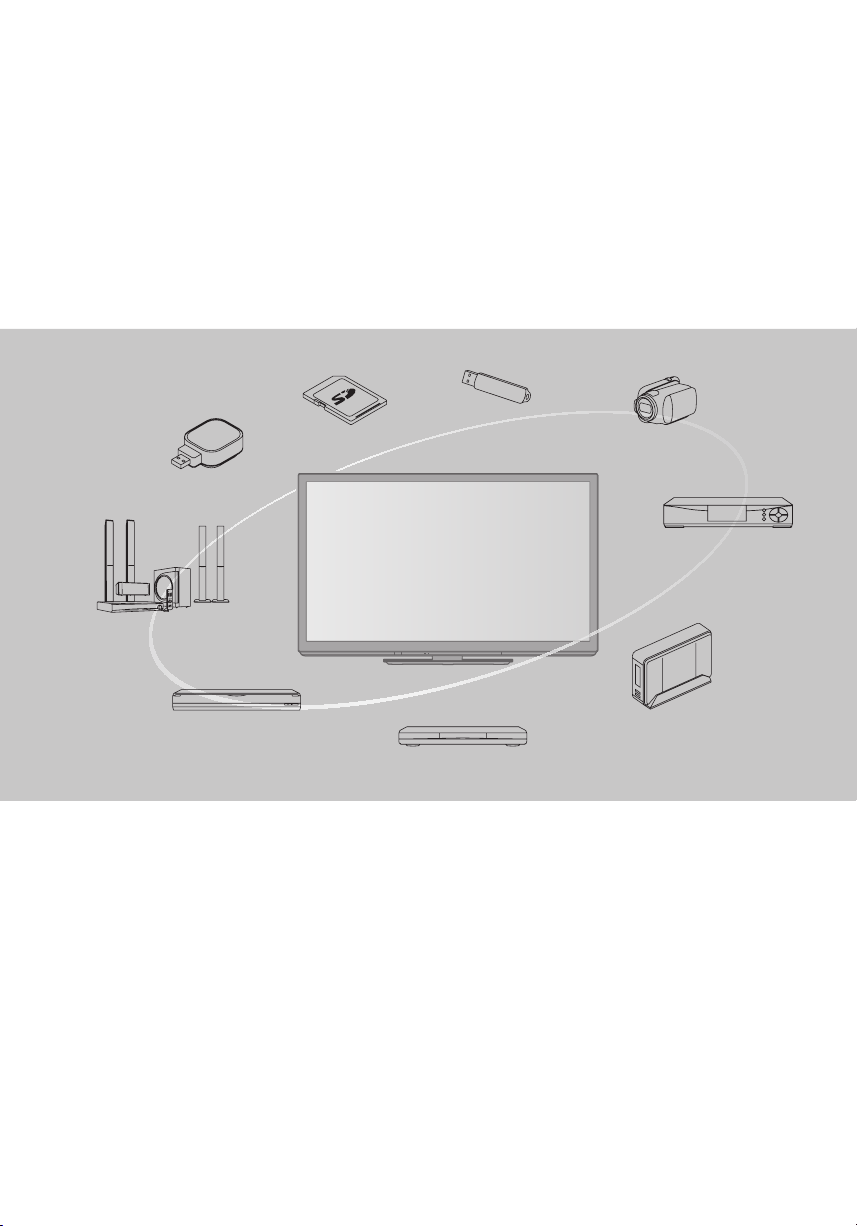
Schöpfen Sie die erstaunlichen
Möglichkeiten der multimedialen
Unterhaltung voll aus
Multimedialer Genuss
SD-Karte
N etzwerk
V erstärker mit
Lautsprecheranlage
DVD-Recorder
V ideorecorder
Blu-ray Disc-Player
Hinweis für die Funktionen DVB/Datensendungen/IPTV
D ieser Fernseher entspricht den Standards (Stand August 2009) für die digitalen terrestrischen DVB-T-Dienste (MPEG2 und
•
MPEG4-AVC(H.264)), die digitalen DVB-C-Kabeldienste (MPEG2 und MPEG4-AVC(H.264)) und die digitalen Satellitendienste
DVB-S (MPEG2 und MPEG4-AVC(H.264)).
B itte konsultieren Sie Ihren Fachhändler hinsichtlich der Verfügbarkeit von DVB-T- oder DVB-S-Diensten an Ihrem Wohnort.
B itte konsultieren Sie Ihren Kabel-TV-Anbieter hinsichtlich der Verfügbarkeit von DVB-C-Diensten für diesen Fernseher.
B ei einem Signal, das nicht den Standards DVB-T, DVB-C oder DVB-S entspricht, funktioniert dieser Fernseher möglicherweise
•
nicht wie vorgesehen.
A bhängig von Land, Region, Sender, Dienstanbieter und Satellit stehen nicht alle Funktionen zur Verfügung.
•
N icht alle CI-Module funktionieren ordnungsgemäß mit diesem Fernseher. Informationen über verfügbare CI-Module
•
erhalten Sie bei Ihrem Dienstanbieter.
D ieser Fernseher funktioniert möglicherweise mit einem nicht vom Dienstanbieter genehmigten CI-Modul nicht
•
ordnungsgemäß.
A bhängig vom Dienstanbieter werden möglicherweise zusätzliche Gebühren fällig.
•
D ie Kompatibilität mit zukünftigen Funktionen oder Diensten kann nicht garantiert werden.
•
N eueste Informationen zu den verfügbaren Diensten finden Sie auf der folgenden Website. (Nur auf Englisch)
•
http://panasonic.jp/support/global/cs/tv/
U SB-Gerät
DVD-Player
C amcorder
Settopbox
U SB-Festplatte
2
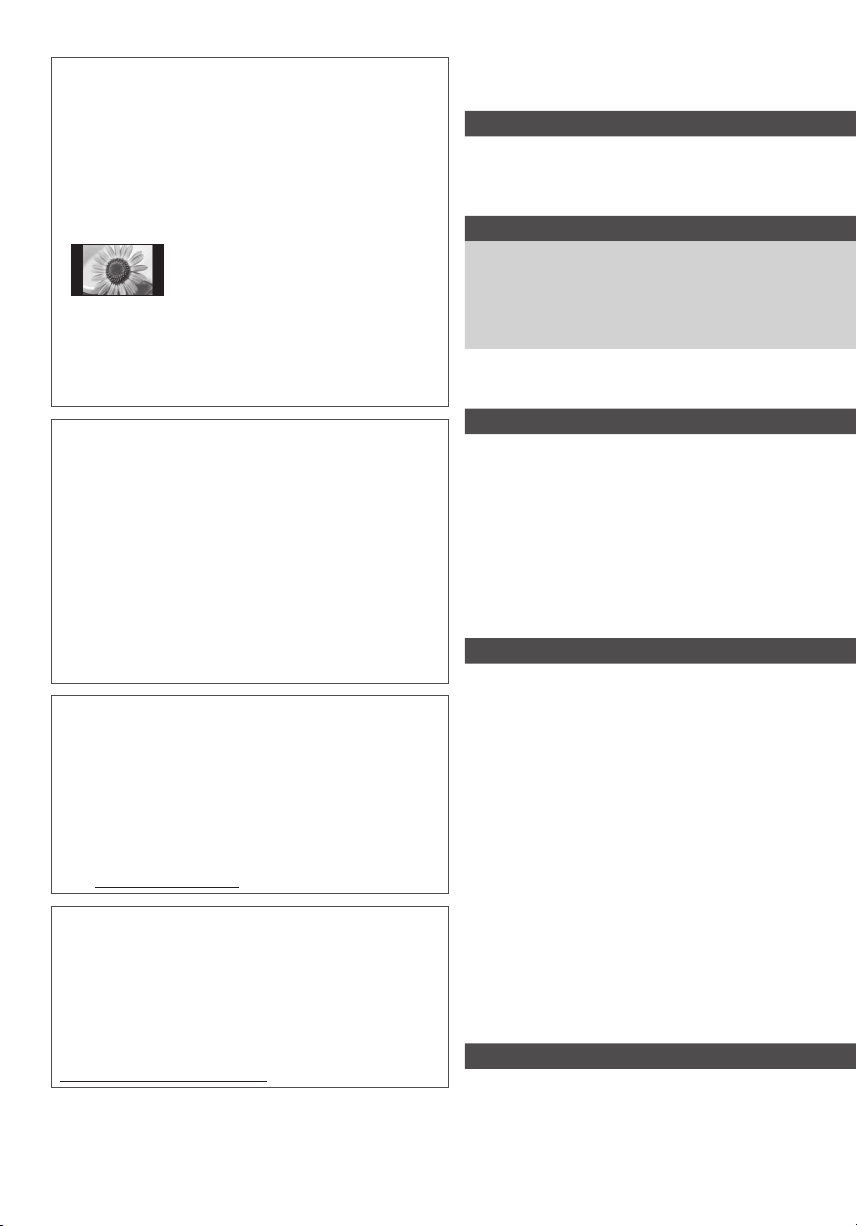
Kein Standbild über längere Zeit hinweg
anzeigen
A nderenfalls bleibt u.U. ein Nachbild auf dem Plasmabildschirm
zurück („Einbrennen“). Da es sich bei diesem Phänomen
nicht um eine Funktionsstörung handelt, erstreckt sich die
Garantieleistung des Herstellers nicht darauf.
Typische Standbilder
Programmposition und andere Logos
•
Standbild mit einem Bildseitenverhältnis von 4:3
•
V ideo-Spiele
•
C omputerbild
•
Um Einbrennen zu verhindern, wird der Kontrast automatisch
verringert, wenn dem Gerät einige Minuten lang kein Signal
zugeleitet bzw. kein Bedienungsvorgang ausgeführt wird.
(S.114)
Zur Aufnahme und Wiedergabe von Inhalten auf diesem
undanderen Geräten ist möglicherweise die Erlaubnis des
Inhabers des Urheberrechts oder anderer ähnlicher Rechte am
jeweiligen Inhalt erforderlich. Da Panasonic nicht berechtigt ist,
Ihnen diese Erlaubnis zu erteilen, wird Ihnen diese Erlaubnis nicht
erteilt, und Panasonic weist ausdrücklich das Recht, die Fähigkeit
oder die Absicht von sich, eine solche Erlaubnis in Ihrem Namen
einzuholen. Es liegt in Ihrer Verantwortung, sicherzustellen,
dass Ihre Verwendung dieses oder eines anderen Geräts unter
Einhaltung der g
Landes erfolgt. Bezüglich weiterer Informationen zu den
relevanten Gesetzen und Bestimmungen machen Sie sich mit
den entsprechenden Vor
an den Inhaber der Rechte an dem Inhalt, den Sie aufzeichnen
oder wiedergeben möchten.
D ieses Produkt wird unter der AVC Patent Portfolio-Lizenz für
die private, nichtgewerbliche Nutzung durch einen Verbraucher
lizensiert, um (i) Videomaterial gemäß AVC-Norm („AVC-Video“)
zu codieren und/o
Verbraucher im Zuge einer privaten, nichtgewerblichen Tätigkeit
codiert und/oder von einem zur Lieferung von AVC-Video
lizensierten Videoanbieter erhalten wurde. Für eine Nutzung zu
irgendwelchen anderen Zwecken wird keine Lizenz erteilt oder
implizit gewährt.
Weitere Informationen hierzu sind von MPEG LA, LLC erhältlich.
Siehe http://www.mpegla.co
ROVI CORPORATION UND/ODER EINE IHRER
TOCHTERGESELLSCHAFTEN HAFTEN IN KEINER WEISE FÜR
DIE GENAUIGKEIT DER PROGRAMMDATEN DES GUIDE PLUS+
SYSTEMS. AUCH KANN ROVI CORPORATION UND/ODER
EINE IHRER TOCHTERGESELLSCHAFTEN IN KEINER WEISE FÜR
ENSTEHENDE SCHADENSANSPRÜCHE AUS GEWINNVERLUSTEN,
GESCHÄFTSVERLUSTEN ODER ANDEREN SPEZIELLEN ODER
INDIREKTEN SCHÄDEN, DIE AUFGRUND DES GUIDE PLUS+
SYSTEMS ENTSTANDEN SIND, HAFTBAR GEMACHT WERDEN.
http://www.europe.guideplus.com/
eltenden Urheberschutzvorschriften Ihres
schriften vertraut oder wenden Sie sich
der (ii) AVC-Video zu decodieren, das vom
m.
Inhaltsverzeichnis
Bitte unbedingt lesen
Sicherheitsmaßnahmen ·························································4
Pflege und Instandhaltung ···················································5
Kurzleitfaden
M itgeliefertes Zubehör / Sonderzubehör ·······················6
A nordnung der Bedienelemente ·······································9
Grundlegende Anschlüsse ················································· 11
Automatische Einrichtung ················································· 13
Einsatz des Fernsehers!
Grundlegende Funktionen
V erwendung von „VIERA Connect“ ································· 17
B etrachten von Fernsehprogrammen ··························· 18
V erwendung des Programmassistenten ······················· 22
B etrachten von Videotext ··················································· 25
B etrachten von externen Eingangssignalen ··············· 27
B etrachten von 3D-Bildern
G ebrauch von VIERA TOOLS ·············································· 34
G ebrauch der Menüfunktionen ······································· 35
················································ 29
Weiterführende Funktionen
Sendersuchlauf ······································································ 45
A bstimmen und Bearbeiten von Programmen ·········· 49
T imer-Programmierung ······················································ 54
K indersicherung ···································································· 57
AV Label bearbeiten ····························································· 59
G ebrauch des Common Interface ··································· 60
Werkseinstellungen ······························································ 61
Aktualisieren der So
Multi Window·········································································· 63
Erweiterte Bildeinstellungen············································· 64
U SB HDD-Aufzeichnung ····················································· 67
V erwenden des Media Players ·········································· 71
Verwenden von Netzwerkdiensten (DLNA / VIERA Connect)
L ink-Funktionen (Q-Link / VIERALink) ··························· 95
Zusatzgeräte ·········································································104
ftware des Fernsehers ·················· 62
··· 84
Häufig gestellte Fragen usw.
T echnische Informationen ···············································107
Häufig gestellte Fragen ·····················································114
L izenzinformationen ··························································117
T echnische Daten ································································118
3
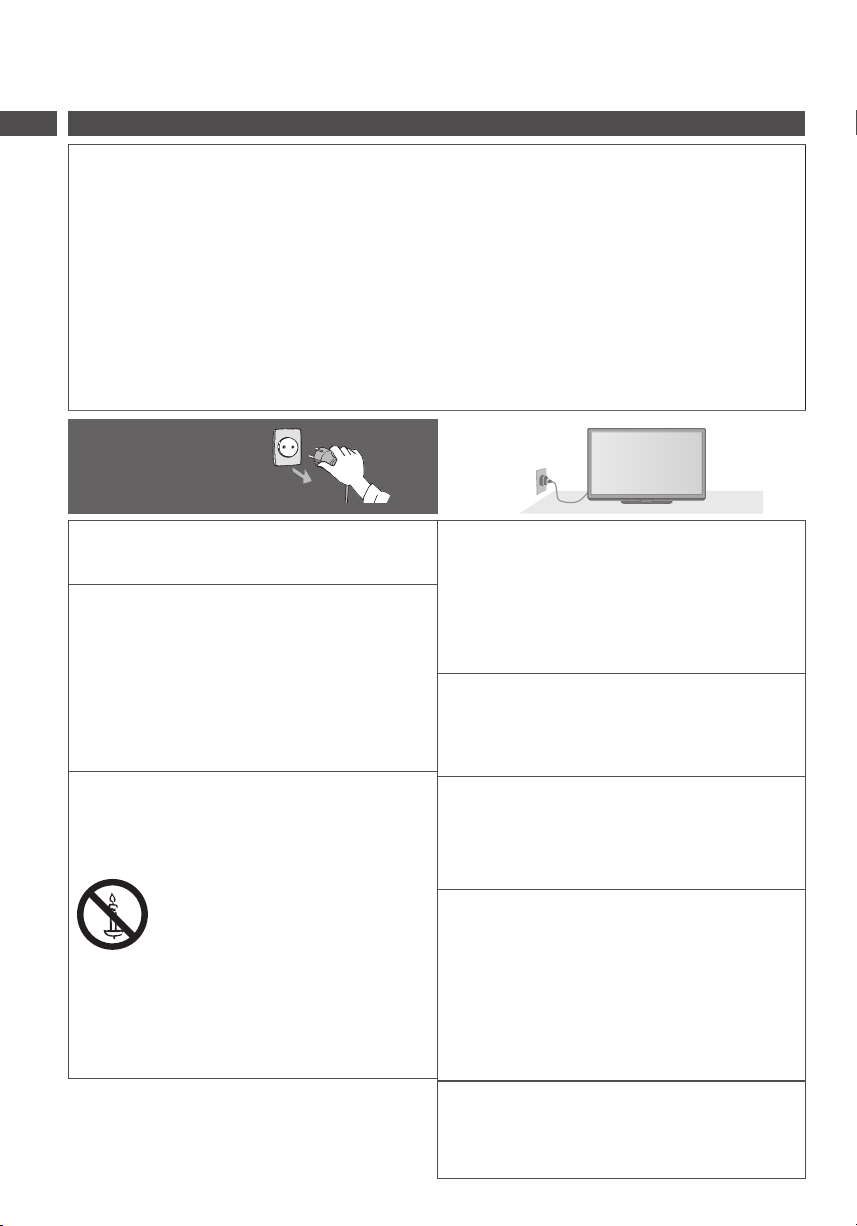
Sicherheitsmaßnahmen
Warnung
Sicherheitsmaßnahmen
Handhabung von Netzstecker und Netzkabel
Schieben Sie den Netzstecker bis zum Anschlag in die Netzsteckdose ein. (Ein lockerer Anschluss kann Wärme erzeugen
•
und einen Brandausbruch verursachen.)
Sichern Sie sich einen einfachen Zutritt zum Stecker des Versorgungskabels.
•
V ergewissern Sie sich, dass der Erdungspol des Hauptsteckers sicher angeschlossen ist, um einen elektrischen Schlag zu vermeiden.
•
•
E in Gerät der KLASSE I muss an eine vorschriftsmäßig geerdete Netzsteckdose angeschlossen werden.
B erühren Sie den Netzstecker auf keinen Fall mit nassen Händen. (Anderenfalls besteht die Gefahr eines elektrischen Schlages.)
•
Schützen Sie das Netzkabel vor Beschädigung. (Ein beschädigtes Netzkabel kann einen Brandausbruch oder elektrischen
•
Schlag verursachen.)
•
Z iehen Sie unbedingt den Netzstecker a
•
Stellen Sie keine schweren Gegenstände auf das Netzkabel, und vermeiden Sie eine Verlegung des Netzkabels in der
Nähe von Heizkörpern oder anderen Geräten, die sehr heiß werden können.
•
D as Netzkabel darf nicht verdreht, geknickt oder überdehnt werden.
•
Z iehen Sie nicht am Netzkabel. Ergreifen Sie beim Abtrennen des Netzkabels stets den Netzstecker, ohne am Kabel selbst zu ziehen.
•
V erwenden Sie auf keinen Fall einen beschädigten Netzstecker oder eine beschädigte Netzsteckdose.
us der Netzsteckdose, bevor Sie den Aufstellungsort des Fernsehers verändern.
Trennen Sie den Netzstecker
unverzüglich von der
Netzsteckdose, falls
irgendeine Anomalität
festgestellt wird!
Stromversorgung
D ieser Fernseher wird mit 220-240 V Wechselstrom,
•
50/60 Hz betrieben.
Keine Gehäuseteile entfernen Keine
Änderungen am Gerät vornehmen
Zur Vermeidung von Stromschlaggefahr, G erät nicht
•
öffnen! Im Inneren des Gerätes sind keine Teile vorhanden,
die vom Benutzer gewartet werden könnten. (Im
Geräteinneren befinden sich Bauteile, die hohe Spannung
führen und starke elektrische Schläge verursachen
können.)
L assen Sie das Gerät grundsätzlich von Ihrem Panasonic-
•
Fachhändler überprüfen, einstellen oder reparieren.
Das Gerät weder direkter
Sonneneinstrahlung noch anderen
Wärmequellen aussetzen
D as Gerät sollte keiner direkten Sonneneinstrahlung und
•
anderen Hitzequellen ausgesetzt werden.
Zur Verhinderung von
Brandgefahr niemals
Kerzen oder andere
Quellen von offenem
Feuer auf oder in der
Nähe des Fernsehgerätes
aufstellen
4
220–240 V
Wechselstrom,
50 / 60 Hz
Setzen Sie dieses Gerät bitte niemals Regen
oder Feuchtigkeit aus.
Um Feuer und Stromschlägen vorzubeugen, vermeiden
•
Sie es, das Gerät Regen und Feuchtigkeit auszusetzen.
Vergewissern Sie sich, dass keine mit Flüssigkeiten gefüllte
Gefässe, wie z. B. Vasen, auf das Gerät gestellt werden und
vermeiden Sie Berührungen des Gerätes mit tropfendem
oder fließendem Wasser.
Fremdgegenstände aus dem Geräteinneren
fernhalten
V erhindern Sie, dass Gegenstände in die Lüftungsschlitze
•
gelangen. (Dies kann einen Brandausbruch oder
elektrischen Schlag zur Folge haben.)
Stellen Sie das Gerät nicht auf unebenen
oder instabilen Unterlagen ab und
vergewissern Sie sich, dass das Gerät nicht
über die Kanten der Unterlage hinaussteht.
A nderenfalls kann das Gerät herunterfallen oder umkippen.
•
Ausschließlich die speziell für dieses Gerät
vorgesehenen Ständer / Montageteile
verwenden
Werden nicht genehmigte Standfüße oder andere
•
Befestigungen verwendet, kann die Stabilität des
Gerätes beeinträchtigt werden und so Verletzungsgefahr
entstehen. Bitte beauftragen Sie unbedingt Ihren
Panasonic-Fachhändler mit der Aufstellung des Gerätes.
Nur genehmigte Standfüße (S.7) / Wandhalterungen (S.7)
•
verwenden.
Halten Sie Kinder von SD-Karten fern
Wie bei allen kleinen Gegenständen besteht die Gefahr,
•
dass SD-Karten von Kleinkindern verschluckt werden.
Entfernen Sie die SD-Karte sofort nach dem Gebrauch und
bewahren Sie
sie außerhalb der Reichweite von Kindern auf.
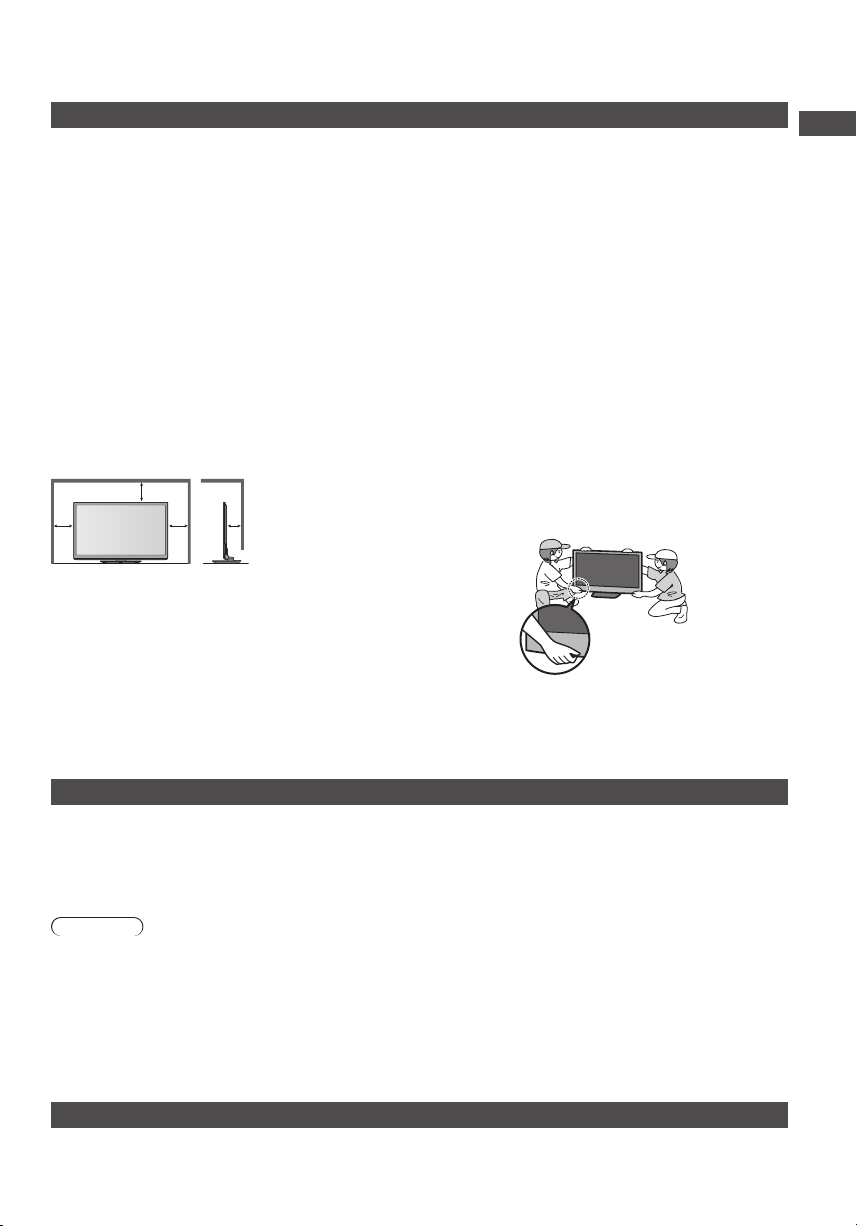
Vorsicht
Vor dem Reinigen des Gerätes den
Netzstecker ziehen
Wenn das Gerät während der Reinigung mit der
•
Netzsteckdose verbunden ist, kann dies einen elektrischen
Schlag zur Folge haben.
Wird das Fernsehgerät längere Zeit nicht
genutzt, vom Stromnetz trennen
Selbst im ausgeschalteten Zustand verbraucht dieses Gerät
•
eine geringe Menge Strom, solange der Netzstecker an eine
stromführende Netzsteckdose angeschlossen ist.
Nur aufrecht transportieren
Wird der Fernseher mit nach oben oder unten weisendem
•
Bildschirm transportiert, kann dies eine Beschädigung der
Schaltungen im Geräteinneren verursachen.
Für einen zur Wärmeabfuhr ausreichenden
Freiraum im Umfeld des Gerätes sorgen
M indestabstand
10
10
10
Wenn Sie den Standfuß
•
verwenden, lassen Sie
zwischen dem unteren
7
Teil des Fernsehgerätes
und dem Fußboden
etwas Freiraum.
R ichten Sie sich bei der
(cm)
•
Wandhalterung nach der
Installationsanleitung.
Die Belüftungsschlitze an der Rückwand
nicht blockieren
B ei durch Vorhänge, Zeitungen, Tischdecken usw. verdeckten
•
Lüftungsschlitzen kann das Gerät überhitzen, Feuer fangen
oder es droht Verletzungsgefahr durch Stromsch
lag.
Sie sollten Ihr Gehör nicht zu starker
Lautstärke aus Kopfhörern aussetzen
D ies kann Ihr Gehör dauerhaft schädigen.
•
Setzen Sie den Bildschirm keiner starken
äußeren Einwirkung oder Erschütterung aus
K ann Beschädigungen verursachen, die zu Verletzungen führen.
•
Dieser Fernseher ist schwer. Das Gerät
muss grundsätzlich von mindestens zwei
Personen gehandhabt werden. Stützen Sie
den Fernseher wie in der Abbildung gezeigt
ab, um Verletzungen zu verhindern, die
durch ein Umkippen oder Herunterfallen
des Gerätes verursacht werden können.
Sicherheitsmaßnahmen | Pflege und Instandhaltung
Pflege und Instandhaltung
Ziehen Sie zunächst den Netzstecker aus der Netzsteckdose.
Bildschirm, Gehäuse, Sockel
Regelmäßige Pflege:
E ntfernen Sie Schmutzflecken oder Fingerabdrücke
durch sanftes Abreiben der Oberfläche des Bildschirms,
des Gehäuses oder des Standfußes mit einem weichen
Tuch.
Vorsicht
K eine harten oder kratzigen Tü cher verwenden, welche die Oberflächen beschädigen.
•
K ein Wasser oder Reiniger direkt auf der Oberfläche verwenden. Falls Flüssigkeit in das Innere eindringt, kann dies einen
•
Ausfall des Gerätes verursachen.
Schützen Sie die Außenflächen vor Kontakt mit Insektiziden, Lösungsmitteln und anderen leichtflüchtigen Substanzen.
•
Diese können die Oberfläche angreifen oder ein Ablösen der Farbe verursachen.
D ie Oberfläche des Displays ist beschichtet und kann leicht beschädigt werden. Kratzen oder klopfen Sie nicht mit
•
Fingernägeln oder spitzen Gegenständen gegen die Oberfläche des
Sie sollten das Gehäuse des Gerätes und den Standfuß nicht über längere Zeit dem Kontakt mit Gummi oder PVC aussetzen.
•
Dies kann die Qualität der Oberfläche beeinträchtigen.
Netzstecker
R eiben Sie den Netzstecker in regelmäßigen Abständen mit einem trockenen Tuch ab. Feuchtigkeit und Staub können einen
Brandausbruch oder elektrischen Schlag verursachen.
Bei hartnäckigem Schmutz:
B efeuchten Sie ein weiches Tuch mit klarem Wasser oder mit
Wasser mit neutralem Reinigungsmittel (im Verhältnis 1 Teil
Reinigungsmittel auf 100 Teile Wasser). Wringen Sie das Tu ch aus
und wischen Sie die Oberfläche ab. Wischen Sie zuletzt die Flächen
vollständig trocken.
Displays.
5
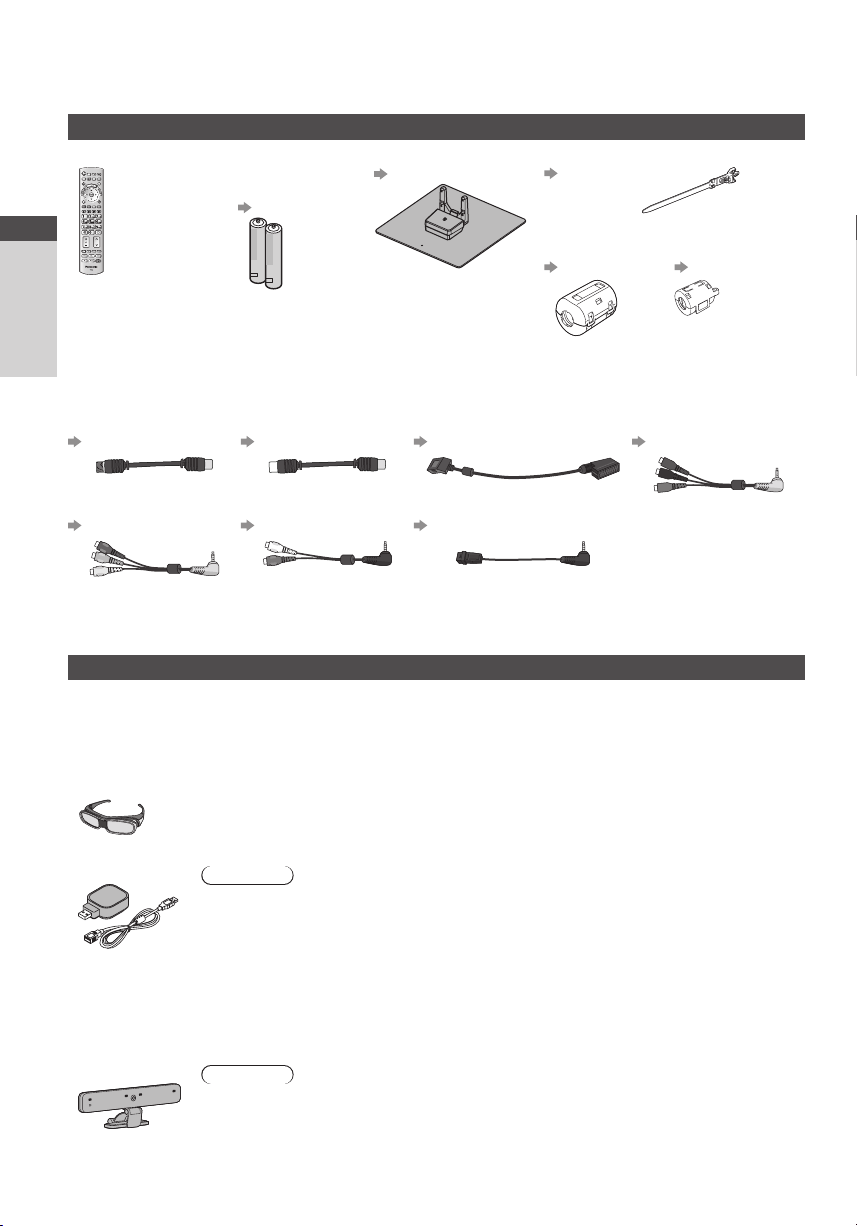
Mitgeliefertes Zubehör / Sonderzubehör
Standardzubehör
Fernbedienung Batterien für
N2QAYB000572 (S.11)
•
Kurzleitfaden
Bedienungsanleitung Pan-Europäische Garantie
Mitgeliefertes Zubehör / Sonderzubehör
Anschlussadapter
Satellitenadapter
•
(S.11, 104)
C omposite-Adapter
•
(S.105)
Möglicherweise ist nicht alles Zubehör zusammen verpackt. Achten Sie darauf, keine Zubehörteile versehentlich wegzuwerfen.
•
Zum Lieferumfang dieses Gerätes gehören potentiell gefährliche Teile (beispielsweise Kunststoffbeutel), die von Kleinkindern aus
•
Versehen eingeatmet oder verschluckt werden können. Halten Sie derartige Teile unbedingt außerhalb der Reichweite von Kleinkindern.
Fernbedienung (2)
R6
•
(S.7)
HF-Adapter
•
(S.11, 12, 104)
Audio-Adapter
•
(S.104, 105)
Sockel
(S.7)
SCART-Adapter
•
(S.11, 12, 104)
O ptischer Digitalaudio-Adapter
•
(S.105)
Kabelschelle
Ferritkern (2)
(Groß)
(S. 12, 105)
B enutzen Sie ausschließlich die
mitgelieferten Ferritkerne, welche dem EMCStandard entsprechen.
Ferritkern
(Klein)
(S. 106)
COMPONENT-Adapter
•
(S.104)
Sonderzubehör
Zum Erwerb optionalen Zubehörs wenden Sie sich bitte an einen Panasonic-Händler in Ihrer Nähe. Weitere Details finden Sie in
den Anleitungen des optionalen Zubehörs.
Aktives 3D Shutterbrillen-Set
(Batterietyp) (Aufladbarer Typ)
TY-EW3D10E
•
Wireless-LAN-Adapter
DY-WL10E-K
•
Kommunikationskamera
TY-CC10W
•
TY-EW3D2LE
•
TY-EW3D2ME
•
TY-EW3D2SE
•
Vorsicht
Zur Verwendung des Wireless-LAN-Adapters muss ein Zugangspunkt gefunden werden.
•
E s wird empfohlen, den Wireless-LAN-Adapter mit dem Verlängerungskabel zu verwenden.
•
Um Fehlfunktionen aufgrund von Funkwelleninterferenzen zu vermeiden, sollte der Fernseher
•
bei Benutzung des Wireless-LAN-Adapters von Geräten wie z. B. anderen Wireless-LAN-Geräten,
Mikrowellen sowie
J e nach Region ist das optionale Zubehör möglicherweise nicht erhältlich.
•
Zusätzliche Informationen zum Wireless-LAN-Adapter können Sie auf der folgenden W ebseite finden. (Nur
•
auf Englisch)
http://panasonic.jp/support/global/cs/tv/
Vorsicht
D iese Kamera kann mit VIERA Connect verwendet werden (S. 17, 94).
•
B itte lesen Sie auch die Bedienungsanleitung der Kamera.
•
J e nach Region ist das optionale Zubehör möglicherweise nicht erhältlich.
•
E inzelheiten erfahren Sie bei einem Panasonic-Händler in Ihrer Nähe.
Wenn Sie weitere aktive 3D Shutterbrillen-Sets benötigen, erwerben Sie diese
•
bitte als optionales Zubehör.
Weitere Informationen (nur auf Englisch) :
•
http://panasonic.net/avc/viera/3d/eu.html
Geräten, welche 2,4 GHz- und 5 GHz-Signale verwenden, ferngehalten werden.
6
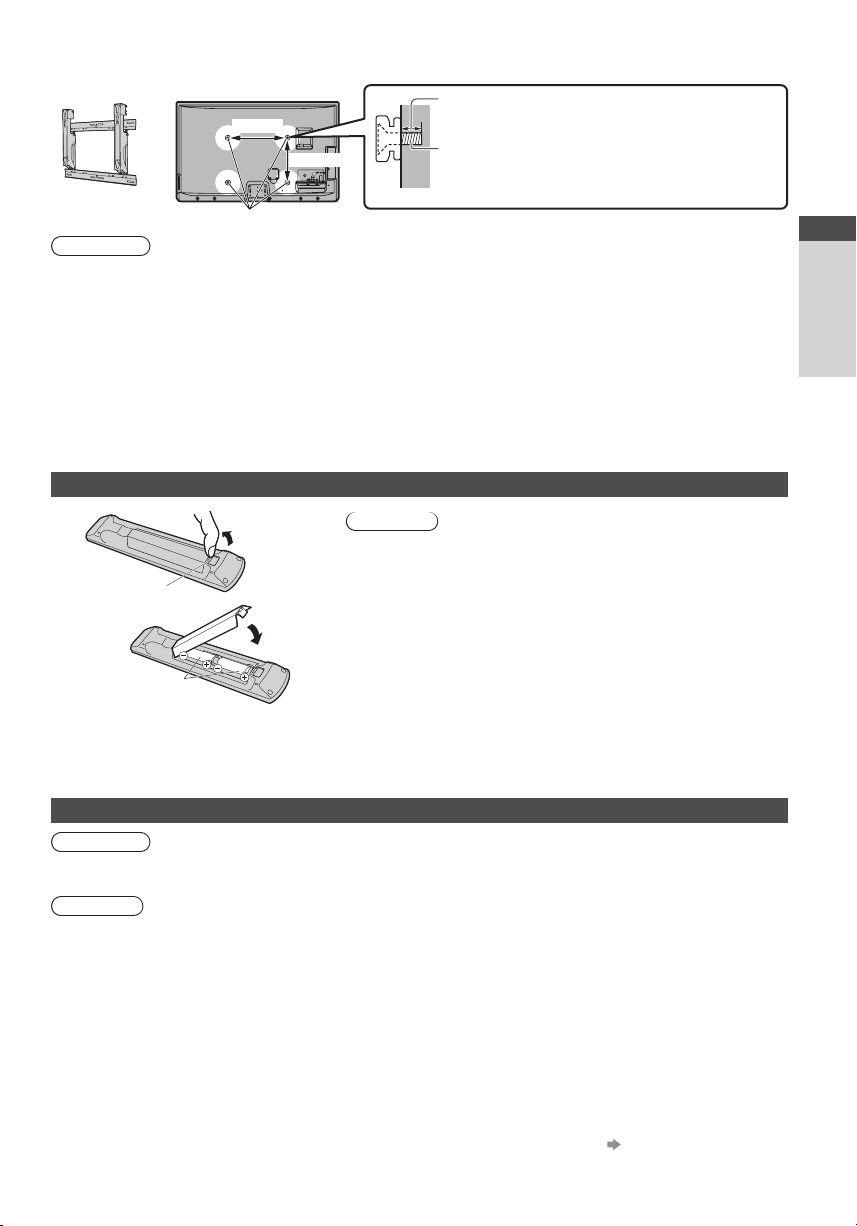
Wandhalterung
TY-WK4P1RW
•
Warnung
Wenn Sie andere Wandhalterungen benutzen oder selbst eine Wandhalterung anbringen, besteht das Risiko, dass
•
Personen verletzt werden oder das Gerät beschädigt wird. Bitte beauftragen Sie unbedingt Ihren Fachhändler oder einen
Fachmann mit der Montage der Wandhalterung, damit die volle Leistung von diesem Gerät erhalten wird und die Sicherheit
hrleistet ist. Bei Schäden, die bei der Montage durch einen nicht qualifizierten Monteur entstehen, erlischt die Garantie.
gewä
B itte lesen Sie sorgfältig die Bedienungsanleitung des mitgelieferten Zubehörs durch und unternehmen Sie alle
•
notwendigen Schritte, um ein Herunterfallen des Fernsehers zu verhindern.
B itte gehen Sie bei der Aufstellung sorgsam mit dem Fernseher um, da das Gerät beschädigt werden kann, wenn es starken
•
Stößen oder anderen Kräften ausgesetzt wird.
G ehen Sie bei der Montage der Wandhalterung an der Wand sorgsam vor. Vergewissern Sie sich vor der Installation, dass an
•
der vorgesehenen Montagestelle keine elektrischen Kabel oder Rohre in der Wand vorhanden sind.
Wenn das Gerät längere Zeit nicht benutzt wird, sollte es von der Halterung demontiert werden, um ein Herunterfallen und
•
Verletzungen zu vermeiden.
Rückseite des Fernsehers
400 mm
300 mm
( Seitenansicht)
Löcher für die Befestigung einer Wandhalterung
Länge der Befestigungsschraube: Minimum 10 mm,
Maximum 16 mm
Durchmesser : M8
Schrauben zum Befestigen des Gerätes an einer
Wandhalterung
( Sonderzubehör)
Einlegen / Entfernen der Batterien der Fernbedienung
Kurzleitfaden
Mitgeliefertes Zubehör / Sonderzubehör
1
L asche
2
P olaritätsmarkierungen
(+, – ) beachten
Öffnen durch
Hochziehen
Schließen
Vorsicht
Werden die Batterien mit vertauschter Polarität eingelegt, kann dies zu
•
einem Auslaufen von Batterieelektrolyt und Korrosion führen, wodurch
die Fernbedienung beschädigt wird.
L egen Sie nicht eine alte und eine neue Batterie gemeinsam ein.
•
Nur durch denselben oder einen äquivalenten Typ ersetzen. Legen Sie
•
nicht zwei Batterien unterschiedlicher Sorten (z. B. eine Alkali- und eine
Manganbatterie) gemeinsam ein.
Verwenden Sie keine aufladbaren Batterien (Ni-Cd-Akkus) in dieser Fernbedienung.
•
B atterien dürfen weder verbrannt noch aufgebrochen werden.
•
Setzen Sie Batterien keiner übermäßigen Wärme aus wie z. B. direkter
•
Sonneneinstrahlung, offenen Flammen usw.
Achten Sie darauf, die Batterien richtig zu entsorgen.
•
Achten Sie darauf, dass die Batterien ordnungsgemäß ausgetauscht werden,
•
es besteht Explosions- und Brandgefahr, wenn die Batterie vertauscht wird.
D emontieren oder ändern Sie die Fernbedienung nicht.
•
Anbringen des Ständers
Warnung
Den Sockel nicht zerlegen oder modifizieren.
A nderenfalls kann das Gerät umkippen und beschädigt werden oder Verletzungen verursachen.
•
Vorsicht
Verwenden Sie auf keinen Fall einen anderen Ständer als den im Lieferumfang dieses Fernsehers.
A nderenfalls kann das Gerät umkippen und beschädigt werden oder Verletzungen verursachen.
•
Den Sockel nicht verwenden, falls er verzogen, gerissen oder gebrochen ist.
B ei Verwendung eines beschädigten Sockels besteht Verletzungsgefahr. Bitte wenden Sie sich ggf. unverzüglich an Ihren Fachhändler.
•
Bei der Befestigung sicherstellen, dass alle Schrauben fest angezogen sind.
F alls die Schrauben beim Zusammenbau nicht ausreichend fest angezogen werden, ist der Sockel nicht stabil genug, um
•
den Fernseher zu tragen, so dass dieser umkippen und beschädigt werden kann, wo
können.
Dafür sorgen, dass das Gerät nicht umgestoßen wird.
F alls der Fernseher einem starken Stoß ausgesetzt wird oder Kinder auf den Sockel klettern, während der Fernseher daran
•
befestigt ist, kann der Fernseher umstürzen und Verletzungen verursachen.
Das Anbringen und Abnehmen des Fernsehers muss von mindestens zwei Personen ausgeführt werden.
Falls diese Arbeiten nicht von mindestens zwei Personen ausgeführ t werden, kann der Fernseher herunterfallen und Verletzungen verursachen.
•
Wenn Sie den Sockel vom Fernseher abnehmen, gehen Sie unbedingt wie angegeben vor. (S. 8)
A nderenfalls kann der Fernseher und/oder der Sockel umkippen und beschädigt werden oder Verletzungen verursachen.
•
durch Verletzungen verursacht werden
7
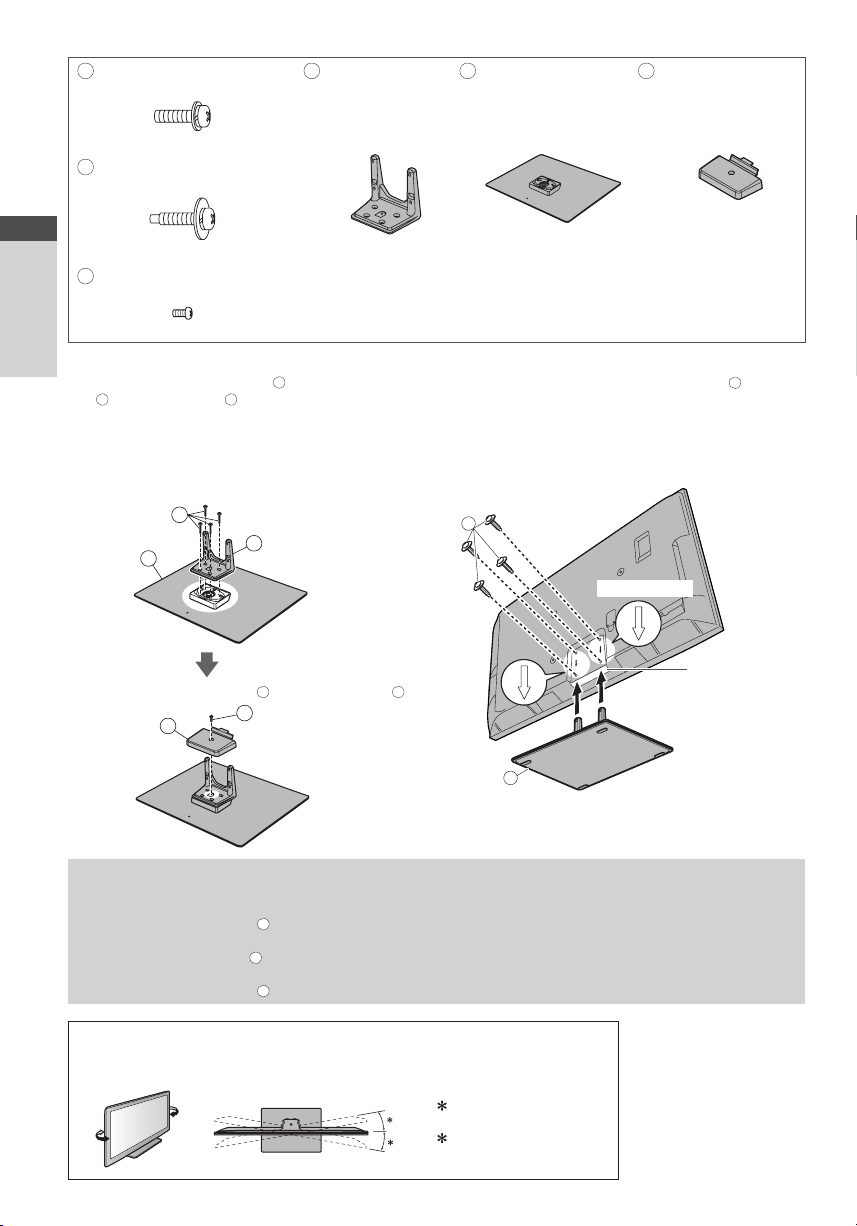
Schraube (4)
A
( silbern)
M5 × 20
B
Schraube (4)
( schwarz)
Kurzleitfaden
C
Zusammenbau des Sockels
1
V erwenden Sie die Schrauben
Mitgeliefertes Zubehör / Sonderzubehör
•
•
Bringen Sie die Abdeckung F mit der Schraube an C
M5 × 25
Schraube
( schwarz)
M4 × 8
D
sicher an der Platte E zu befestigen.
Achten Sie unbedingt darauf, alle Schrauben fest
anzuziehen.
F alls die Schrauben gewaltsam mit einer falschen
Ausrichtung eingeschraubt werden, führt dies zu
einem Ausreißen der Gewinde.
A
E
F
D
C
D
Halterung
TBL5ZA3055
•
(TX-P42GTX34)
TBL5ZA3065
•
(TX-P46GTX34)
A
, um die Halterung
V orderseite
E
Platte
TBL5ZX0066
•
(TX-P42GTX34)
TBL5ZX0070
•
(TX-P46GTX34)
Befestigen des Fernsehers
2
V erwenden Sie zum Befestigen die Schrauben
Z iehen Sie die vier Befestigungsschrauben zunächst
•
locker an und drehen Sie sie anschließend für eine sichere
Fixierung fest.
Führen Sie diese Arbeit auf einer waagerechten, ebenen Unterlage
•
aus.
B
F
Abdeckung
TBL5ZB3045-1
•
(TX-P42GTX34)
TBL5ZB3054-1
•
(TX-P46GTX34)
Pfeilmarkierung
L och für
Sockelbefestigung
B
.
E
Abnehmen des Sockels vom Fernseher
Wenn Sie die Wandhalterung benutzen oder den Fernseher wieder verpacken müssen, demontieren Sie den Sockel folgendermaßen:
1 Entfernen Sie die Schrauben
2 Ziehen Sie den Sockel aus dem Fernseher.
3 Entfernen Sie die Schraube
4 Ziehen Sie die Abdeckung heraus.
5 Entfernen Sie die Schrauben A aus der Halterung.
Einstellen des Bildschirms auf den gewünschten Winkel
H alten Sie Ihre Hände sowie andere Gegenstände grundsätzlich aus dem vollen
•
Drehbereich des Gerätes fern.
8
B
vom Fernseher.
C
von der Abdeckung.
(Draufsicht)
: 15°
(TX-P42GTX34)
: 10°
(TX-P46GTX34)
(Ansicht von unten)
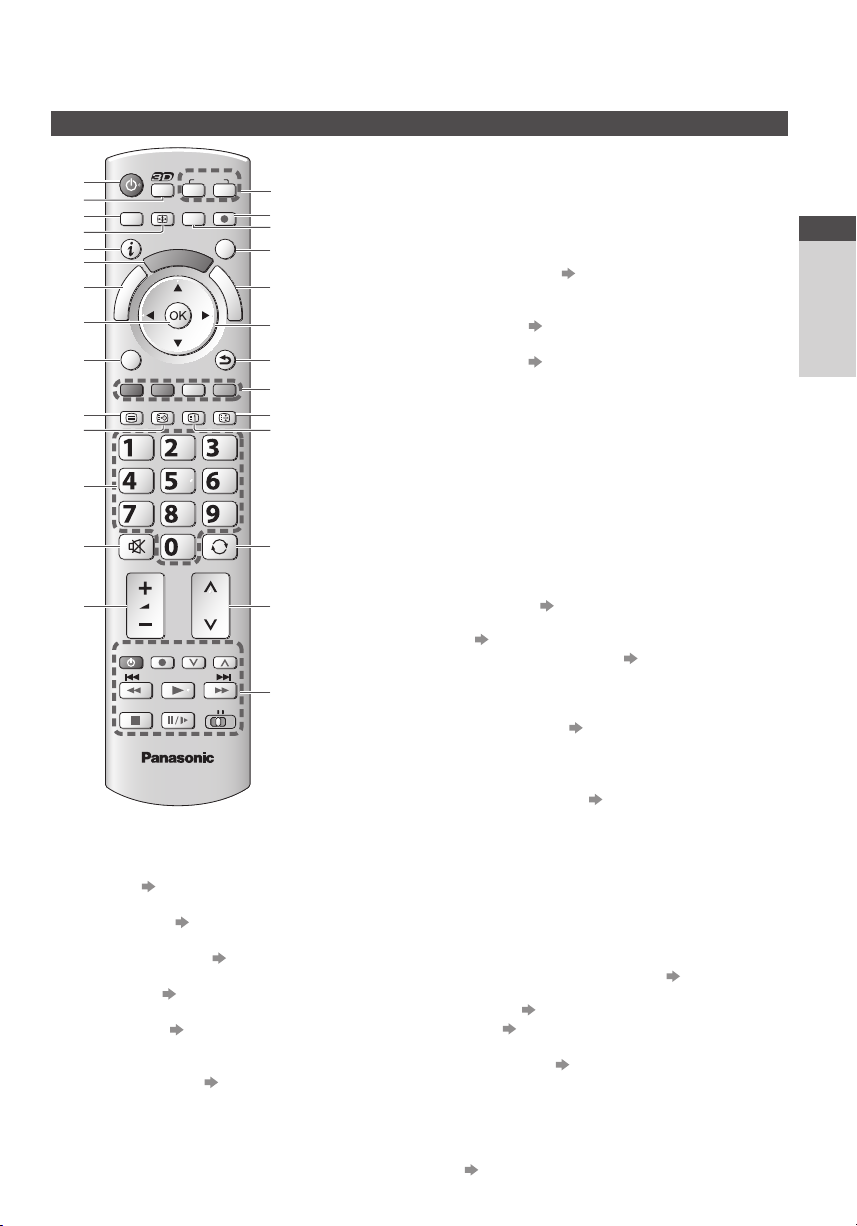
Anordnung der Bedienelemente
Fernbedienung
OK
8
B estätigen von Auswahl und Einstellungen
•
Drücken Sie diese Taste nach Wahl einer
•
Programmposition, um rasch auf ein anderes
Programm umzuschalten.
A nzeigen der Senderliste
•
Aufrufen der Programmtabelle
•
[Optionsmenü] (S.20)
9
Müheloses Einstellen von Optionen für Bild, Ton und
•
anderer Funktionen.
Videotext (S.25)
10
Umschalten auf den Videotext-Modus
•
Untertitel (S.19)
11
A nzeigen von Untertiteln
•
Zifferntasten
12
Umschalten zwischen Programmen und Videotext-
•
Seiten
E ingabe von Zeichen
•
Im Bereitschaftsmodus kann der Fernseher auch über
•
diese Tasten eingeschaltet werden. (Ca. 1 Sekunde
lang drücken)
Stummschaltung
13
Schaltet den Ton ein oder aus (Mute)
•
Erhöhen / Verringern der Lautstärke
14
Wahl des Eingangsmodus
15
TV – schaltet DVB-S- / DVB-C- / DVB-T- / Analog-
•
Modus um (S.18)
AV - Umschalten auf die verschiedenen AV-Eingänge
•
(S.27)
Direkte TV-Aufzeichnung (S.97,99)
16
Sofortige Aufzeichnung des aktuellen Programms mit
•
einem DVD-Recorder / Videorecorder über Q-Link-
oder VIERA Link-Anschluss
[VIERA Connect] (S.17, 94)
17
A nzeigen des Startbildschirms VIERAConnect
•
Verlassen
18
Rückkehr zum normalen Bild
•
Programmassistent (S.22)
19
Cursortasten
20
Auswahl und Einstellung von Menüeinträgen
•
Zurück
21
Rückkehr zum vorigen Menü / Seite
•
Farbige Tasten
22
(rot-grün-gelb-blau)
Auswahl, Navigation und Bedienung verschiedener
•
Funktionen
Halten
23
Standbild / laufendes Programm (S.20)
•
H alten der aktuellen Videotext-Seite (Videotext-
•
Modus) (S.25)
Index (S.25)
24
Rückkehr zur Videotext-Indexseite (Videotext-Modus)
•
Letzte Ansicht (S.21)
25
Umschalten auf den zuletzt betrachteten Sender oder
•
Eingabemodus
Erhöhen / Verringern der Programmpositions-
26
Nummer
Bedienvorgänge an angeschlossenen Geräten
27
(S.28, 70, 72, 91, 102)
ASPECT
V
k
STTL
ghi
REC
T
A
R
E
I
INDEX HOLD
abc def
jkl
tuvpqrs
TV
O
INPUT
AVTV
DIRECT TV REC
EXIT
O
L
S
G
U
I
D
E
BACK/
RETURN
mno
wxyz
LAST VIEW
PROGRAMME
DVD/VCR
TV
15
16
17
18
19
20
21
22
23
24
25
26
27
1
2
MENU
3
4
5
6
7
8
9
10
11
12
13
14
1
2
3
4
5
6
7
n
i
L
A
R
E
I
V
OPTION
TEXT
Taste Bereitschaft Ein / Aus
Umschalten des Fernsehers zwischen Einschalt- und
•
Bereitschaftszustand
3D-Taste (S.31)
Wechselt zwischen den Modi für 2D und 3D
•
[Haupt-Menü] (S.35)
Aufrufen der Menüs „Bild“, „Ton“, „T imer“ und „Setup“
•
Bildseitenverhältnis (S.21)
Schaltet das Bildseitenverhältnis um
•
Information (S.19)
A nzeigen von Sender- und Programminformationen
•
VIERATOOLS (S.34)
A nzeigen bestimmter Spezialfunktionssymbole für
•
direkten Zugriff auf die entsprechenden Funktionen
[VIERA Link-Menü] (S.99)
Kurzleitfaden
Anordnung der Bedienelemente
9
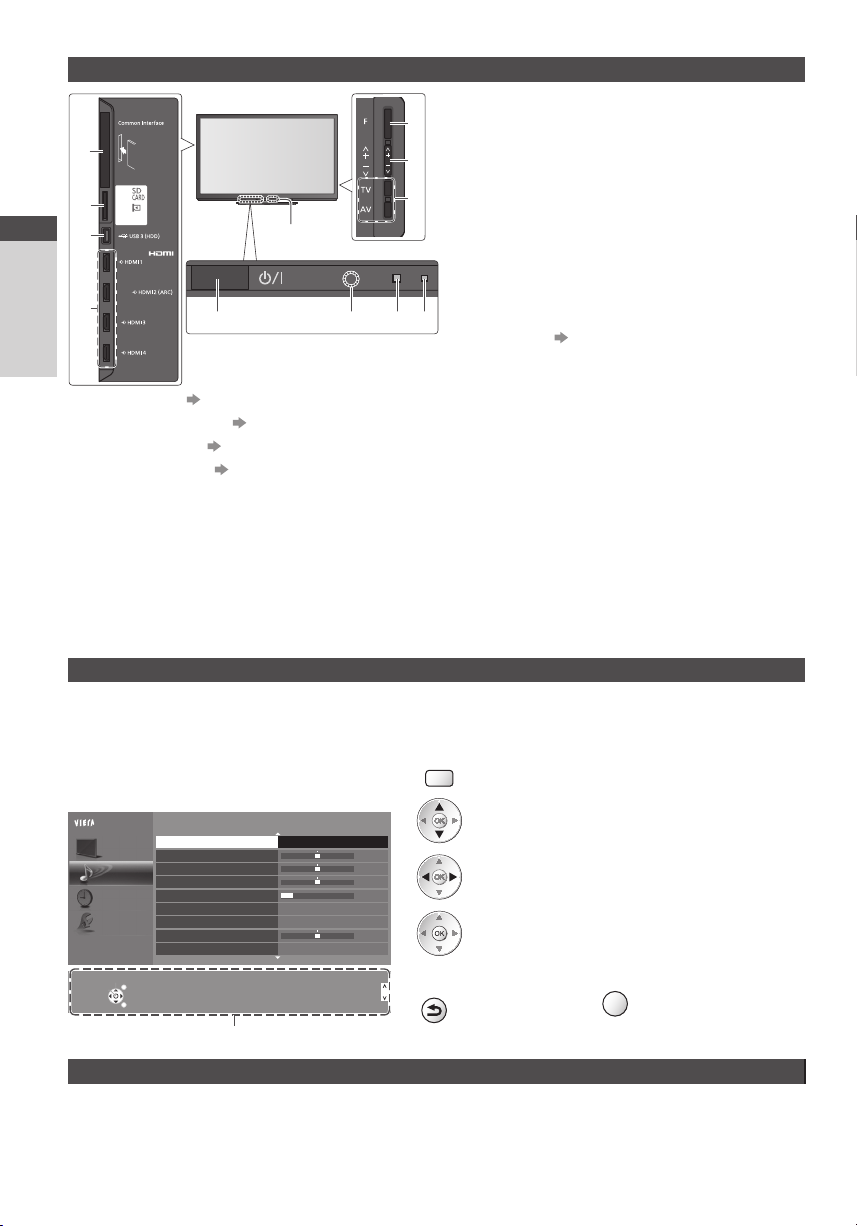
Fernseher
1
2
3
Kurzleitfaden
4
Anordnung der Bedienelemente
12
9 10 11 8
CI-Steckplatz (S.60)
1
SD-Kartensteckplatz (S.71)
2
USB 3-Anschluss (S.67, 106)
3
HDMI1 - 4-Buchse (S.106)
4
Funktionswahl
5
[Lautstärke] / [Kontrast] / [Helligkeit] / [Farbe] /
•
[Schärfe] / [NTSC-Farbton] (NTSC-Signal) / [Bass]∗ /
[Höhen]∗ / [Balance] / [Auto Setup] (S.45 - 48)
∗ [Musik] oder [Sprache] Modus im Tonmenü
K anal auf / ab, Wert ändern (bei Verwendung der
6
F-Taste), Einschalten des Fernsehers (drücken Sie eine
der Tasten im Bereitschaftsmodus für 1 Sekunde)
Umschalten des Eingangsmodus
7
5
6
7
Netzschalter
8
Zum Ein-/Ausschalten des Geräts verwenden.
•
Wenn der Fernseher zuletzt mit der Fernbedienung
aus dem Bereitschaftsmodus ausgeschaltet wurde,
wird nach erneutem Einschalten des Netzschalters
wieder der Bereitschaftsmodus aktiviert.
Fernbedienungssignal-Sensor
9
K eine Gegenstände zwischen Fernbedienung und dem
•
Infrarot-Sensor der Fernbedienung am Gerät stellen.
C.A.T.S.-Sensor (Contrast Automatic Tracking System)
10
Erfasst die Raumhelligkeit, um die Bildqualität zu
•
optimieren, wenn [Eco Modus] im Menü Bild auf [Ein]
gestellt ist (S.37)
Betriebs- und Timer-LED
11
Rot : Bereitschaft
•
Grün : Ein
Orange : T imer-Programmierung Ein
Orange (blinkt) :
Aufnahme mit Timer-Programmierung,
direkter TV-Aufzeichnung oder One-TouchAufzeichnung läuft
Rot mit orangem Blinken :
B ereitschaft mit Timer-Programmie
TV-Aufzeichnung oder One-Touch-Aufzeichnung
B ei Verwendung der Fernbedienung quittiert diese LED
•
durch Blinken den Empfang eines Befehls am Fernseher.
Infrarotsender für die aktive 3D Shutterbrille
12
E s dürfen sich keine Gegenstände zwischen dem
•
Sender und der Brille befinden.
rung, direkter
Gebrauch der Einblendungsmenüs - Anleitungsfeld
D ie in den Bildschirm eingeblendeten Menüanzeigen ermöglichen Ihnen einen bequemen Zugriff auf zahlreiche Funktionen
dieses Fernsehers.
Anleitungsfeld
D as Anleitungsfeld bietet hilfreiche Informationen zur
Verwendung der Fernbedienung.
B eispiel: [Toneinstellung]
Haupt-Menü
Ä ndern
M odus Musik
Bild
B ass
Höhen
Ton
B alance
K opfhörerlautstärke
Timer
Surround
Auto-Pegel
Setup
L autstärke Korrektur
Wan dabstand der Lautspr.
Wählen
A bbruch
Zurück
Aus
Aus
Ü ber 30cm
H ier können Sie den grundlegenden Klangmodus einstellen. Unter der
Einstellung [Benutzer] haben Sie zusätzlich die Möglichkeit, mit einem
mehrbandigen Equalizer detaillierte Klangeinstellungen vorzunehmen.
A nleitungsfeld
Seite nach oben
Seite nach unten
Gebrauch der Fernbedienung
MENU
Aufrufen des Hauptmenüs
1/2
0
0
0
11
0
B ewegen des Cursors / Auswahl des Menüpunktes /
Auswahl aus verschiedenen Optionen
B ewegen des Cursors / Pegeleinstellung / Auswahl aus
verschiedenen Optionen
Zugriff auf Menüs / Speichern von Einstellungen,
nachdem Änderungen vorgenommen oder Optionen
eingestellt wurden
BACK/
Rückkehr zum
RETURN
vorigen Menü
V erlassen des
EXIT
Menüsystems und
Rückkehr zum normalen
Bild
Bereitschafts-Umschaltautomatik
D er Fernseher wechselt automatisch in den Bereitschaftsmodus, wenn folgende Bedingungen eintreten:
•
c a. 30 Minuten lang wird im Analog-Modus des Fernsehers kein Signal empfangen und kein Vorgang ausgeführt
•
[Abschalt-Uhr] wurde im Timer-Menü aktiviert (S.20)
•
für den unter [Auto-Standby] ausgewählten Zeitraum wurde keine Änderung vorgenommen (S.40)
D iese Funktion beeinflusst die Aufnahme mit Timer-Programmierung, direkter TV-Aufzeichnung und One-Touch-Aufzeichnung nicht.
•
10

Grundlegende Anschlüsse
D ie in den nachstehenden Abbildungen gezeigten Zusatzgeräte und Anschlusskabel gehören nicht zum Lieferumfang dieses Fernsehers.
B itte achten Sie unbedingt darauf, den Netzstecker aus der Netzsteckdose zu ziehen, bevor Sie irgendwelche Anschlüsse herstellen oder abtrennen.
E s gibt bestimmte Beschränkungen hinsichtlich der Anordnung beim Betrachten von 3D-Bildern. Einzelheiten hierzu (S. 29, 33)
Beispiel 1
Anschließen der Satellitenschüssel oder Antenne
Nur Fernseher
B itte konsultieren Sie Ihren Panasonic-Fachhändler, um sicherzustellen, dass Ihre Satellitenschüssel richtig installiert wird.
B itte konsultieren Sie außerdem die Anbieter der empfangenen Satellitenprogramme für weitere Einzelheiten.
•
Wählbare Satelliten und Satellitenschüssel-Ausrichtungen zum Abstimmen von DVB-S-Sendern (S.46)
•
Rückseite des Fernsehers
220–240 V
Wechselstrom
50/60 Hz
N etzkabel
Für digitale Satellitensendungen
•
Satellitenadapter
(mitgeliefert)
Für digitale Kabel-, digitale terrestrische und analoge
•
Sendungen
HF-Adapter
(mitgeliefert)
Satellitenkabel
Satellitenschüssel
Terrestrische Antenne
Kabel
HF-Kabel
■ Kabelschelle (Standard-Zubehör / Dem Netzkabel beigefügt)
Befestigen Sie die
Kabelschelle.
K abelschelle
in ein Loch
einführen
F assen Sie das Satellitenkabel, das HF-Kabel und das Netzkabel nicht zu einem Bündel zusammen (dies könnte zu Bildstörungen führen).
•
Sichern Sie Kabel bei Bedarf mit den Klemmen.
•
B ei Verwendung von Sonderzubehör zum Sichern von Kabeln folgen Sie den Anweisungen in der Gebrauchsanweisung des
•
betreffenden Sonderzubehörs.
Bündeln Sie die Kabel. Entfernen vom Fernseher: Lösen:
L och
H aken
Spitze
unter die
Haken
einführen
Arretierungen
Arretierungen
auf beiden Seiten
eingedrückt
halten
K nopf
K nopf
eingedrückt
halten
Kurzleitfaden
Grundlegende Anschlüsse
Beispiel 2
Anschließen eines DVD-Recorders/ Videorecorders und eines Players
Fernseher, DVD-Recorder / Videorecorder und Player
Rückseite des Fernsehers
HDMI-Kabel (vollständig verdrahtet)
SCART-Adapter
(mitgeliefert)
220–240 V
Wechselstrom
50/60 Hz
N etzkabel
Terrestrische
Antenne
Kabel
HF-Adapter
(mitgeliefert)
HF-Kabel
HF-Kabel
Player / 3D-fähiger
Player
SCART-Kabel (vollständig
verdrahtet)
RF OUT
RF IN
DVD-Recorder oder
Videorecorder
11
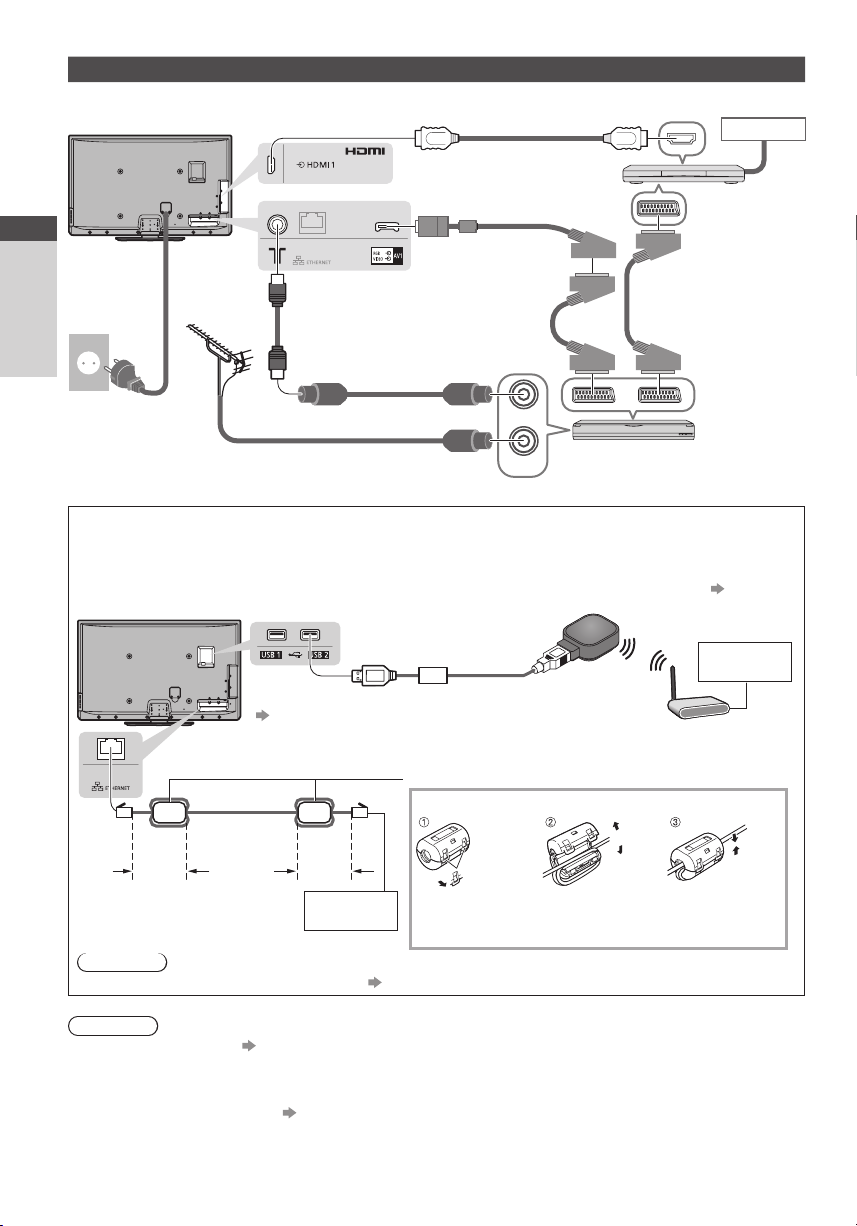
Beispiel 3
Anschließen eines DVD-Recorders / Videorecorders und einer Settopbox
Fernseher, DVD-Recorder / Videorecorder und Settopbox
Rückseite des Fernsehers
HDMI-Kabel (vollständig
verdrahtet)
Kabel
Settopbox
Kurzleitfaden
220–240 V
Wechselstrom
50/60 Hz
Grundlegende Anschlüsse
N etzkabel
Terrestrische
Antenne
SCART-Adapte
(mitgeliefert)
HF-Adapter
(mitgeliefert)
HF-Kabel
HF-Kabel
r
SCART-Kabel
(vollständig
verdrahtet)
RF OUT
RF IN
SCART-Kabel
(vollständig
verdrahtet)
DVD-Recorder oder Videorecorder
■ Anschluss an die Netzwerkumgebung (Netzwerkanschlüsse)
Um die Netzwerk-Dienstfunktionen (VIERA Connect, usw.) zu aktivieren, müssen Sie den Fernseher mit einer Breitband-
Netzwerkumgebung verbinden.
Wenn Sie nicht über Breitband-Netzwerkdienste verfügen, wenden Sie sich zwecks Hilfestellung an Ihren Einzelhändler.
•
Schließen Sie ein LAN-Kabel (Kabelverbindung) oder einen Wireless-LAN-Adapter (drahtlose Verbindung) an.
•
Die Einrichtung der Netzwerkverbindung startet nach dem Anschluss (bei der Erstinstallation des Fernsehers) (S. 14 - 16)
•
Rückseite des Fernsehers
Drahtgebundene Verbindung
Weniger
als
10cm
Hinweis
Weitere Informationen zu Netzwerkanschlüssen (S. 85)
•
Hinweis
B etrachten von 3D-Inhalten (S. 29)
•
Schließen Sie einen mit Q-Link (S.97) kompatiblen DVD-Recorder / Videorecorder an die Buchse AV1 des Fernsehers an.
•
HDMI-kompatible Geräte können mit einem HDMI-Kabel an die HDMI-Buchsen (HDMI1 / HDMI2 / HDMI3 / HDMI4) angeschlossen werden
•
(S.104).
Q-Link und VIERA Link-Verbindung (S. 95, 96)
•
B itte lesen Sie auch die Anleitung des anzuschliessenden Gerätes.
•
H alten Sie den Fernseher von Elektrogeräten (Videogeräten usw.) oder Geräten mit Infrarotsensoren fern. Andernfalls kann es
•
zu Verzerrungen von Bild oder Ton kommen oder der Betrieb des anderen Gerätes kann gestört werden.
12
Drahtlose Verbindung
Wireless-LAN-Adapter und Verlängerungskabel
„Sonderzubehör“ (S. 6)
Schließen Sie den W-LAN-Adapter an USB 1, 2 oder 3 an.
•
F erritkern - Groß (mitgeliefert)
Installieren des Ferritkerns
LAN-Kabel
Weniger
als
10cm
I nternet
Zugang
Z iehen Sie die
Laschen (an zwei
Positionen) zurück
Wickeln Sie das
Kabel zweimal um
den Ferritkern
Zugangspunkt
K abel
durchstecken und
schließen
I nternet
Zugang
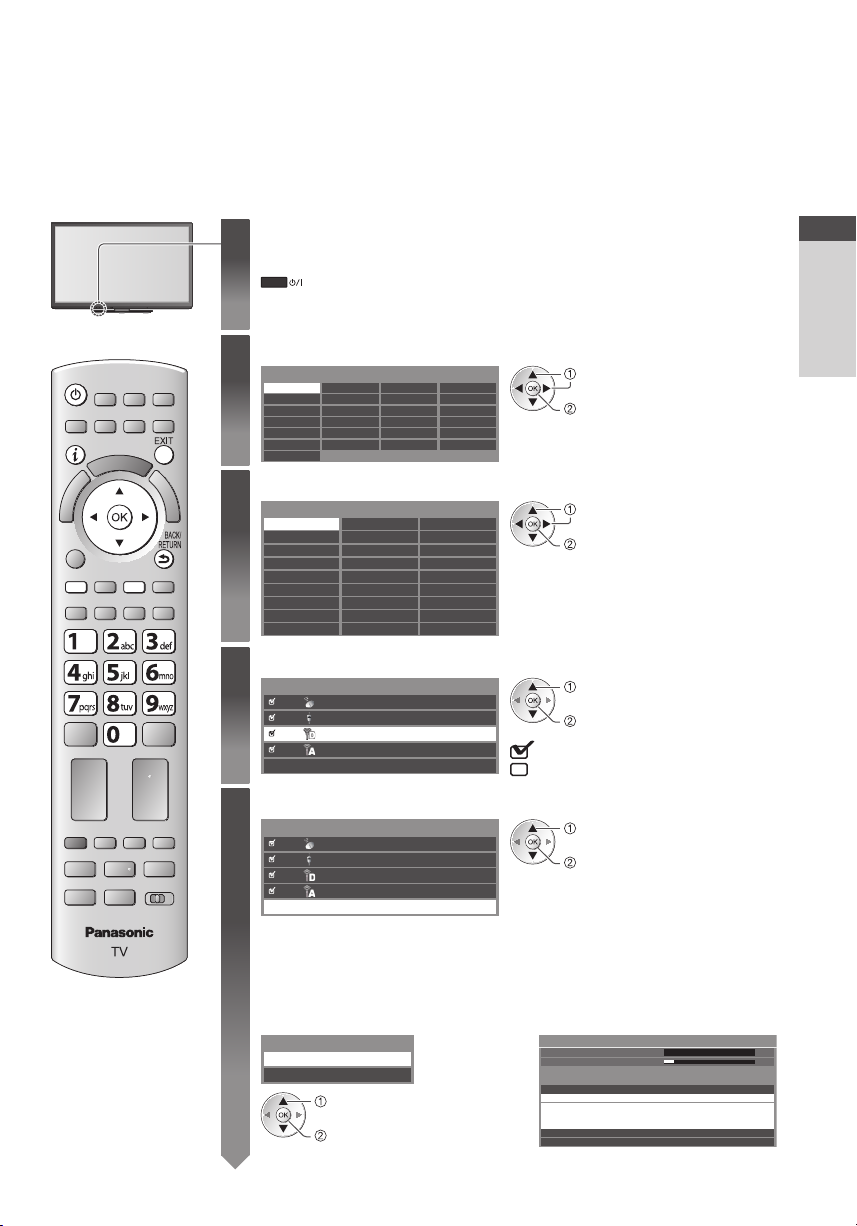
Automatische Einrichtung
D iese Funktion dient zur automatischen Ausführung eines Sendersuchlaufs mit Speicherung aller dabei abgestimmten Fernsehsender.
D ieses Verfahren braucht nicht ausgeführt zu werden, wenn die Einrichtung Ihres neuen Fernsehers bereits vom Fachhändler
•
vorgenommen wurde.
B itte stellen Sie alle Anschlüsse (S.11, 12) her und nehmen Sie alle Einstellungen (falls erforderlich) an den angeschlossenen
•
Geräten vor, bevor Sie die automatische Einrichtung starten. Einzelheiten zu den Einstellungen der angeschlossenen Geräte
finden Sie in der Bedienungsanleitung des jeweiligen Gerätes.
Schließen Sie den Fernseher an eine Netzsteckdose
1
an, und schalten Sie ihn ein.
B is zum Erscheinen der Menüanzeige auf dem Bildschirm verstreichen mehrere Sekunden.
•
Wenn am Fernseher die rote LED aufleuchtet, drücken Sie etwa 1 Sekunde lang
•
die Taste Bereitschaft Ein / Aus auf der Fernbedienung.
Wählen Sie die gewünschte Sprache.
2
Menüsprache
Deutsch D anskPolskiSrpyski
E nglish Svenska č eština Hrvatski
Français Norsk Magyar Slovenščina
Italiano Suomi Slovenčina Latviešu
E spañol Türkçe Български eesti keel
P ortuguês Еλληνικά RomânăLietuvių
N ederlands
Wählen Sie Ihr Land aus.
3
Land
D eutschland Dänemark Polen
Ö sterreich Schweden
Frankreich N orwegen U ngarn
I talien F innland Slowakei
Spanien Luxemburg Slowenien
P ortugal Belgien Kroatien
Schweiz Niederlande E stland
M alta Türk ei L itauen
A ndorra Griechenland An
Wählen Sie den gewünschten Modus aus.
4
TV-Signalwahl
DVB-S
DVB-C
DVB-T
Analog
Wählen Sie [Auto Setup starten]
5
TV-Signalwahl
D ie automatische Einrichtung beginnt mit der Suche nach Fernsehprogrammen und speichert diese ab.
•
D ie gespeicherten Sender und die Reihenfolge der Sender sind je nach Land, Gebiet,
Sendesystem und Signalempfang unterschiedlich.
Der Bildschirm „Auto Setup“ ist abhängig vom gewählten Land verschieden.
Auto Setup starten
DVB-S
DVB-C
DVB-T
Analog
Auto Setup starten
T schechische Rep.
dere
1 DVB-S Suchlaufmodus 2 DVB-S Satellitensuche
Modus Suchlauf
Freie Sender
Alle Sender
Moduswahl
E instellen
Auswahl
•
:
: Einstellung überspringen
Einstellen
Auswahl
Einstellen
Wählen Sie je nach ausgewähltem Land
auch Ihre Region oder speichern Sie
die Kindersicherungs-PIN („0000“ kann
nicht gespeichert werden), indem Sie die
Anweisungen auf de
Auswahl
Einstellen / Einstellung überspringen
Einstellen (nach verfügbaren Sendern suchen)
Auswahl
Zugr iff
Auto Setup DVB-S
Satellit
Status
D ieser Vorgang beansprucht etwa 40 Minuten.
Satellit
Astra 19.2°E
Hot Bird 13°E
m Bildschirm befolgen.
LNB2 wird überprüft
0% 100%
Zum Beenden der Satelliten-Installation EXIT drücken
Suche nach Satelliten
Kurzleitfaden
Automatische Einrichtung
13
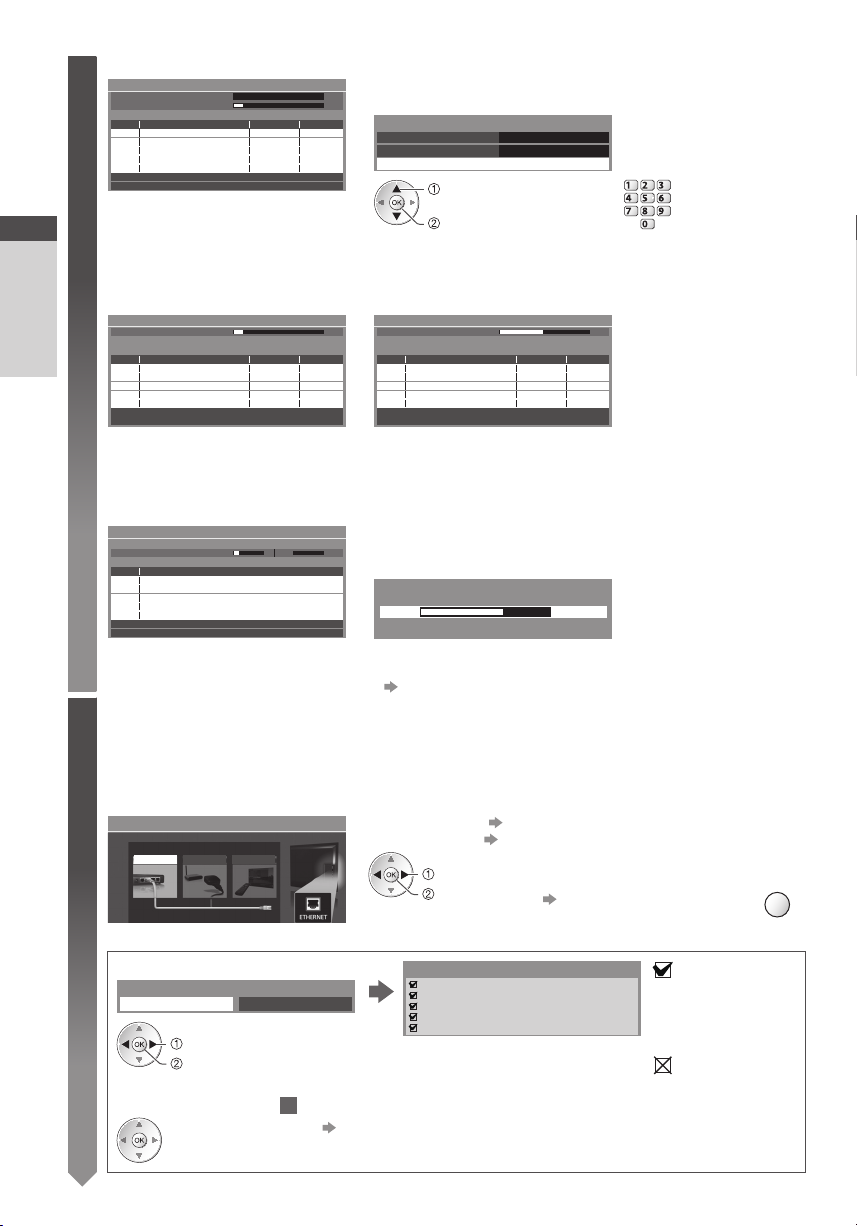
5
Kurzleitfaden
Automatische Einrichtung
6
14
3 [Auto Setup DVB-S] 4 [DVB-C-Netzwerkeinstellungen]
Auto Setup DVB-S
Satellit
Status
D ieser Vorgang beansprucht etwa 30 Minuten.
Nr. Sendername Typ
CBBC Channel
1
BBC Radio Wales
2
E4
3
Free TV: 3 Pay TV: 0 Radio: 0
Astra 19.2° E
0% 100%
Suche läuft
Free TV
Free TV
Free TV
Qualität
100
100
100
Wählen Sie je nach gewähltem Land zunächst Ihren Kabelanbieter,
•
indem Sie den Anweisungen auf dem Bildschirm folgen.
DVB-C-Netzwerkeinstellungen
Frequenz Auto
N etzwerk ID
Wählen Sie
Zugr iff
Auto
Auto Setup starten
[Auto Setup starten]
abc def
jkl
ghi
mno
tuvpqrs
wxyz
Stellen Sie [Frequenz] und [Netzwerk ID] normalerweise auf [Auto],
oder geben Sie, falls nötig, [Frequenz] und [Netzwerk ID] wie vom
Kabelbetreiber angegeben mit den Nummerntasten ein.
5 [Auto Setup DVB-C] 6 [Auto Setup DVB-T]
Auto Setup DVB-C
Status
D ieser Vorgang beansprucht etwa 3 Minuten.
Nr. Sendername Typ
CBBC Channel
1
BBC Radio Wales
2
E4
3
Free TV: 3 Pay TV: 0 Radio: 0
0% 100%
Free TV
Free TV
Free TV
Suche läuft
Qualität
100
100
100
Auto Setup DVB-T
Status
D ieser Vorgang beansprucht etwa 3 Minuten.
K anal Sendername Typ
CBBC Channel
62
BBC Radio Wales
62
E4
62
62 100Cartoon Nwk
Free TV: 4
Je nach dem ausgewählten Land wird nach Auto Setup von DVB-T der
•
Kanalauswahlbildschirm angezeigt, wenn mehrere Kanäle dieselbe logische
CH 5 69
Free TV
Free TV
Free TV
Pay T V: 0
Free TV
Suche läuft
R adio: 0
Qualität
100
100
100
Kanalnummer besitzen. Wählen Sie den bevorzugten Kanal aus oder verlassen
Sie den Bildschirm, um die Auswahl automatisch vornehmen zu lassen.
7 [Auto Setup Analog] 8 Voreinstellungen herunterladen
Auto Setup Analog
Suchlauf
D ieser Vorgang beansprucht etwa 3 Minuten.
K anal Sendername
CH 29
CH 33 BBC1
A nalog: 2
Richten Sie die Netzwerkverbindung ein
CH 2 78 41CC 1
Suche läuft
R ichten Sie die Netzwerkverbindung ein, um Netzwerkdienstfunktionen wie z. B. VIERA Connect zu aktivieren (S.17, 84).
Zum Einrichten der drahtlosen Verbindung wird der Wireless-LAN-Adapter (optionales Zubehör) benötigt.
•
B itte beachten Sie, dass dieser Ferhseher keine öffentlichen W-LAN-Zugangspunkte unterstützt.
Vergewissern Sie sich, dass die Netzwerkverbindungen (S. 12) und die Netzwerkumgebung ordnungsgemäß hergestellt wurden, bevor Sie mit der Einrichtung beginnen.
•
Wählen Sie den Netzwerktyp
Netzwerk-Setup
”Kabelverbindung” oder “Funkverbindung” auswählen
K abelverbindung
Funkverbindung
Später einstellen
Wenn ein mit Q-Link, VIERALink oder ähnlichen Technologien (S.97, 98)
kompatibler Recorder angeschlossen wird, werden Kanal-, Sprach- und
Länder-/Regionseinstellungen automatisch auf den Recorder heruntergeladen.
Preset-Daten senden
E inen Moment bitte!
0% 100%
F ernbedienung inaktiv
F alls das automatische Herunterladen fehlgeschlagen ist, können Sie
•
diese Einstellungen später über das Menü „Setup“ herunterladen.
[Daten herunterladen] (S.41)
[Kabelverbindung] „Drahtgebundene Verbindung“ (S. 12)
[Funkverbindung] „Drahtlose Verbindung“ (S. 12)
Zum späteren Einrichten oder Überspringen dieses Schritts
Auswahl
Zugr iff
•
Wählen Sie [Später einstellen] oder
■ [Kabelverbindung]
1 . Wählen Sie [Auto]
IP-Adresse ermitteln
Auto Manuell
Auswahl
Zugr iff
2 .
Gehen Sie zum nächsten Schritt
(Zwei Mal drücken)
D ie Einrichtung erfolgt automatisch und die Prüfung der
Netzwerkverbindung startet.
Wählen Sie [Manuell] für die manuelle Einrichtung
•
7
und richten Sie jeden Punkt ein. Einzelheiten hierzu
(S.87)
Verbindungstest
Ü berprüfen Sie die Netzwerkkabelverbindung.
A bruf von IP-Adresse überprüfen.
Auf Geräte mit gleicher IP-Adresse überprüfen.
V erbindung zum Gateway überprüfen.
K ommunikation mit dem Server überprüfen.
: erfolgreich
D er Test war erfolgreich,
und das Fernsehgerät
ist an das Netzwerk
angeschlossen.
: fehlgeschlagen
Ü berprüfen Sie die
Einstellungen und
Verbindungen. Wählen
Sie anschließend [Erneut
versuchen].
EXIT
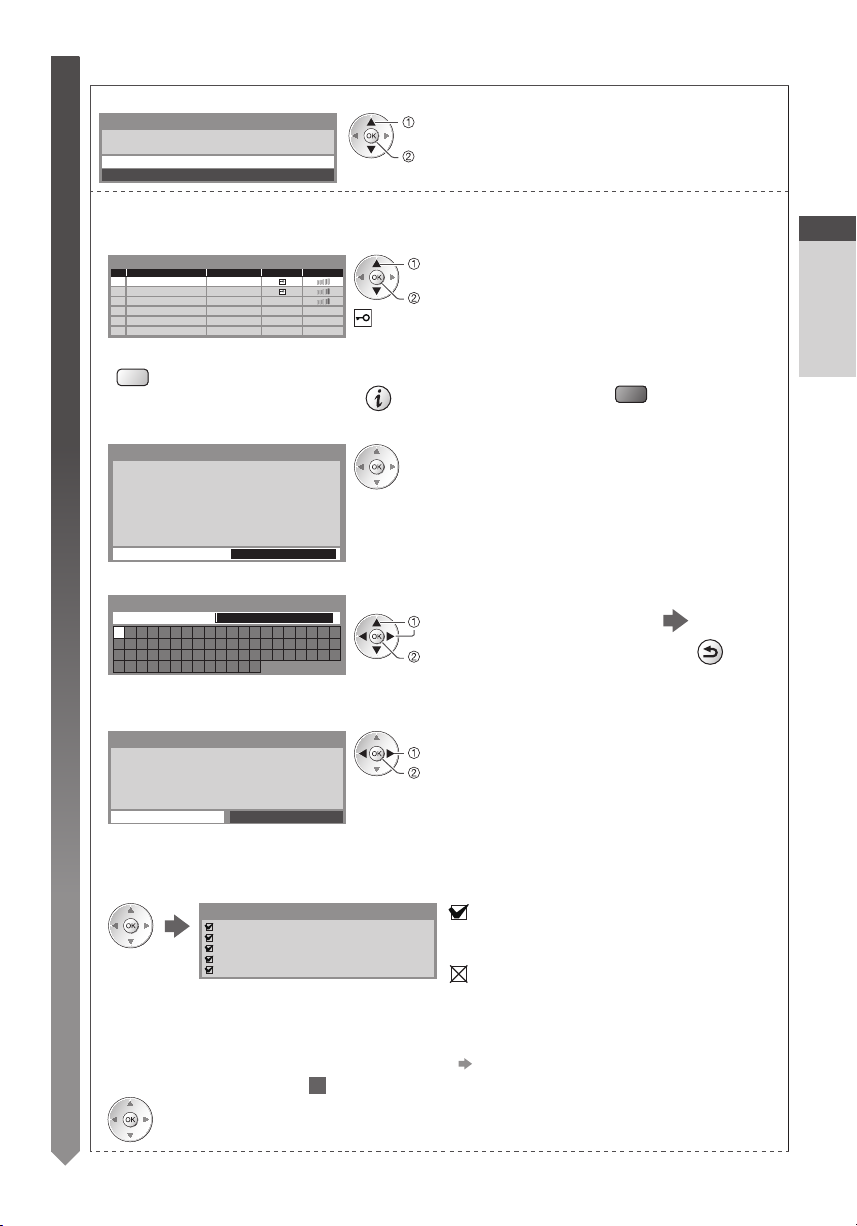
■ [Funkverbindung]
6
Wählen Sie die Verbindungsmethode
Verbindungstyp
Wählen Sie den Netzwerkverbindungstyp aus.
Suche nach Zugriffspunkt
WPS (Push-Taste)
Auswahl
Zugr iff
[Suche nach Zugriffspunkt]
Zugangspunkte, die automatisch gefunden wurden, werden aufgelistet.
1 . Wählen Sie Ihren gewünschten Zugangspunkt
Verfügbare Zugriffspunkte
Nr. Wireless-Typ
SSID
1
Access Point A
Access Point B
2
Access Point C
3
11n(2.4GHz)
11n(5GHz)
11n(5GHz)
Verschlüsseln
Erneut nach Zugangspunkten suchen
•
(Gelb)
Empfang
Auswahl
Zugr iff
: Verschlüsselter Zugangspunkt
Für Informationen zum markierten
•
Zugangspunkt
2 . Rufen Sie den Eingabemodus für den Verschlüsselungscode auf
Schlüsseleinstellung
D ie Verbindung wird mit folgenden Einstellungen hergestellt:SSID : Access Point A
Authentifizierungstyp : WPA- PSK
V erschlüsselungstyp : TKIP
Schlüssel eingeben.
Schlüssel
F alls der ausgewählte Zugangspunkt nicht verschlüsselt ist, erscheint
•
die Bestätigungsanzeige. Es wird empfohlen, einen verschlüsselten
Zugangspunkt auszuwählen.
3 . Geben Sie den Verschlüsselungscode des Zugangspunkts ein
Einstellung Zugriffspunkt
Schlüssel
A B C D E F G H I J K L M N O P Q R S T
U V W X Y Z 0 1 2 3 4 5 6 7 8 9 ! : #
a b c d e f g h i j k l m n o p q r s t
u v w x y z ( ) + - . * _
Z eichen eingeben
Auswahl
•
Einstellen
Sie können die Zeichen mit den Zifferntasten
eingeben.
4 . Wählen Sie [Ja]
Einstellung Zugriffspunkt
Schlüssel ist eingestellt auf:-
XXXXXXXX
Wählen Sie „Ja” zum Bestätigen.
Wählen Sie „Nein” zum Ändern.
J a
•
N ein
•
Auswahl
E instellen
Wenn Sie den Verschlüsselungscode erneut eingeben möchten, wählen
Sie [Nein].
Sollte die Verbindung fehlschlagen, prüfen Sie den
Verschlüsselungscode, die Einstellungen und die Positionen Ihres
Zugangspunkts. Folgen Sie dann den Anweisungen auf dem Bildschirm.
5 . Führen Sie nach Abschluss der Einstellung des Zugangspunkts die Verbindungsprüfung aus.
Verbindungstest
V erbindung zum Zugangspunkt überprüfen.
A bruf von IP-Adresse überprüfen.
Auf Geräte mit gleicher IP-Adresse überprüfen.
V erbindung zum Gateway überprüfen.
K ommunikation mit dem Server überprüfen.
: erfolgreich
D er Test war erfolgreich, und das Fernsehgerät ist an das
Netzwerk angeschlossen.
: fehlgeschlagen
Ü berprüfen Sie die Einstellungen und Verbindungen.
Wählen Sie anschließend [Erneut versuchen].
Wählen Sie [Manuell] für die manuelle Einrichtung
•
und richten Sie jeden Punkt ein. Einzelheiten hierzu
(S.87)
6 . Gehen Sie zum nächsten Schritt
7
(Zwei Mal drücken)
Zur manuellen Einrichtung
•
(S.90)
(Rot)
Speichern
BACK/
RETURN
Kurzleitfaden
Automatische Einrichtung
15
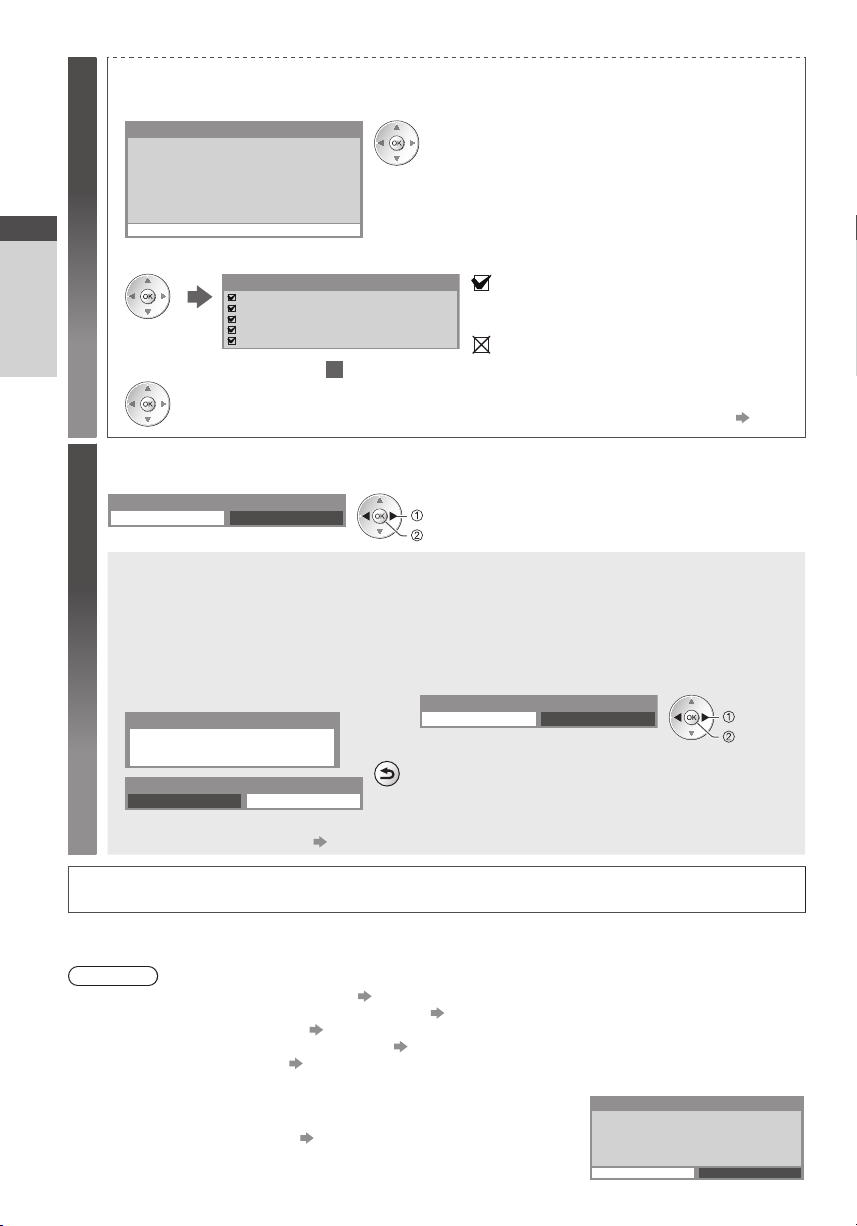
[WPS (Push-Taste)]
6
Kurzleitfaden
Automatische Einrichtung
7
1 . Drücken Sie die WPS-Taste am Zugangspunkt, bis das Licht aufleuchtet
2 . Verbinden Sie den Wireless-LAN-Adapter und den Zugangspunkt
WPS (Push-Taste)
1) Bitte drücken Sie „WPS“ am Access Point,
bis das Licht blinkt.
Wenn der Access Point bereit ist, wählen Sie „Verbinden“.
2)
Wenn Sie sich nicht sicher sind, prüfen
Sie die Anleitung des Access Points.
3 . Führen Sie nach Abschluss der Einstellung des Zugangspunkts die Verbindungsprüfung aus.
4 . Gehen Sie zum nächsten Schritt
(Zwei Mal drücken)
V erbinden
Verbindungstest
V erbindung zum Zugangspunkt überprüfen.
A bruf von IP-Adresse überprüfen.
Auf Geräte mit gleicher IP-Adresse überprüfen.
V erbindung zum Gateway überprüfen.
K ommunikation mit dem Server überprüfen.
Stellen Sie für diese Methode sicher, dass Ihr Zugangspunkt WPS unterstützt.
•
WPS: Wi-Fi Protected Setup™
•
Sollte die Verbindung fehlschlagen, prüfen Sie die Einstellungen und die Positionen
•
Ihres Zugangspunkts. Folgen Sie dann den Anweisungen auf dem Bildschirm.
: erfolgreich
D er Test war erfolgreich, und das Fernsehgerät ist an
das Netzwerk angeschlossen.
: fehlgeschlagen
7
Ü berprüfen Sie die Einstellungen und Verbindungen.
Wählen Sie anschließend [Erneut versuchen].
Wählen Sie [Manuell] für die manuelle Einrichtung und
•
richten Sie jeden Punkt ein. Einzelheiten hierzu (S.87)
Wählen Sie [Zu Hause]
Wählen Sie als gewünschten Betrachtungsmodus [Zu Hause] aus, wenn Sie das Gerät zu Hause nutzen.
Bitte wählen Sie Ihren Betrachtungsmodus.
Zu Hause Shop
Auswahl
E instellen
■ [Shop] Betrachtungsmodus (nur für die Aufstellung beim Händler)
B eim Betrachtungsmodus [Shop] handelt es sich um einen Demonstrationsmodus, um die wichtigsten Funktionen
des Fernsehers zu erklären.
Wählen Sie als gewünschten Betrachtungsmodus [Zu Hause] aus, wenn Sie das Gerät zu Hause nutzen.
Sie können zur Auswahl des Betrachtungsmodus zurückkehren, wenn der Bestätigungsbildschirm für den Modus
•
Shop oder der Auswahlbildschirm für den Auto Demo-Modus Aus/An angezeigt wird.
1 Zurück zum Auswahlbildschirm für den
Betrachtungsmodus
Shop
Sie haben den Shop-Modus gewählt
Auto Demo-Modus
Aus
Um den Betrachtungsmodus später zu ändern, müssen Sie alle Einstellungen durch Ausführen der Funktion
Werkeinstellungen initialisieren. [Werkseinstellungen](S.61)
E in
2 Wählen Sie [Zu Hause]
Bitte wählen Sie Ihren Betrachtungsmodus.
Zu Hause Shop
BACK/
RETURN
Auswahl
E instellen
Damit ist die automatische Einrichtung abgeschlossen, und Ihr Fernseher ist zum
Empfang von Fernsehprogrammen bereit.
Wenn die Einstellung fehlschlagen sollte, überprüfen Sie, ob das Satellitenkabel, HF-Kabel richtig angeschlossen ist und
befolgen Sie anschließend die Anweisungen auf dem Bildschirm.
Hinweis
Zur Überprüfung der Senderliste auf einen Blick „Verwendung des Programmassistenten“ (S.22)
•
Zur Bearbeitung oder zum Verbergen (Auslassen) von Kanälen „Abstimmen und Bearbeiten von Programmen“ (S.49 - 53)
•
Für die erneute Einstellung aller Sender [Auto Setup](S.45 -48)
•
Zum späteren Hinzufügen des verfügbaren TV-Modus [ TV-Signal hinzufügen] (S.41 - 43)
•
Zur Rücksetzung aller Einstellungen [Werkseinstellungen](S.61)
•
Wenn Sie den Wireless-LAN-Adapter später verbinden, erscheint die
Bestätigungsanzeige für die Einrichtung.
E inrichten der drahtlosen Verbindung (S.88 - 90)
•
16
Anschluss des WLAN-Adapters
WLAN-Adapter verbunden, möchten Sie ihn
einrichten?
Nein - Beenden
Aktueller Netzwerktyp : Funkverbindung
J a
N ein
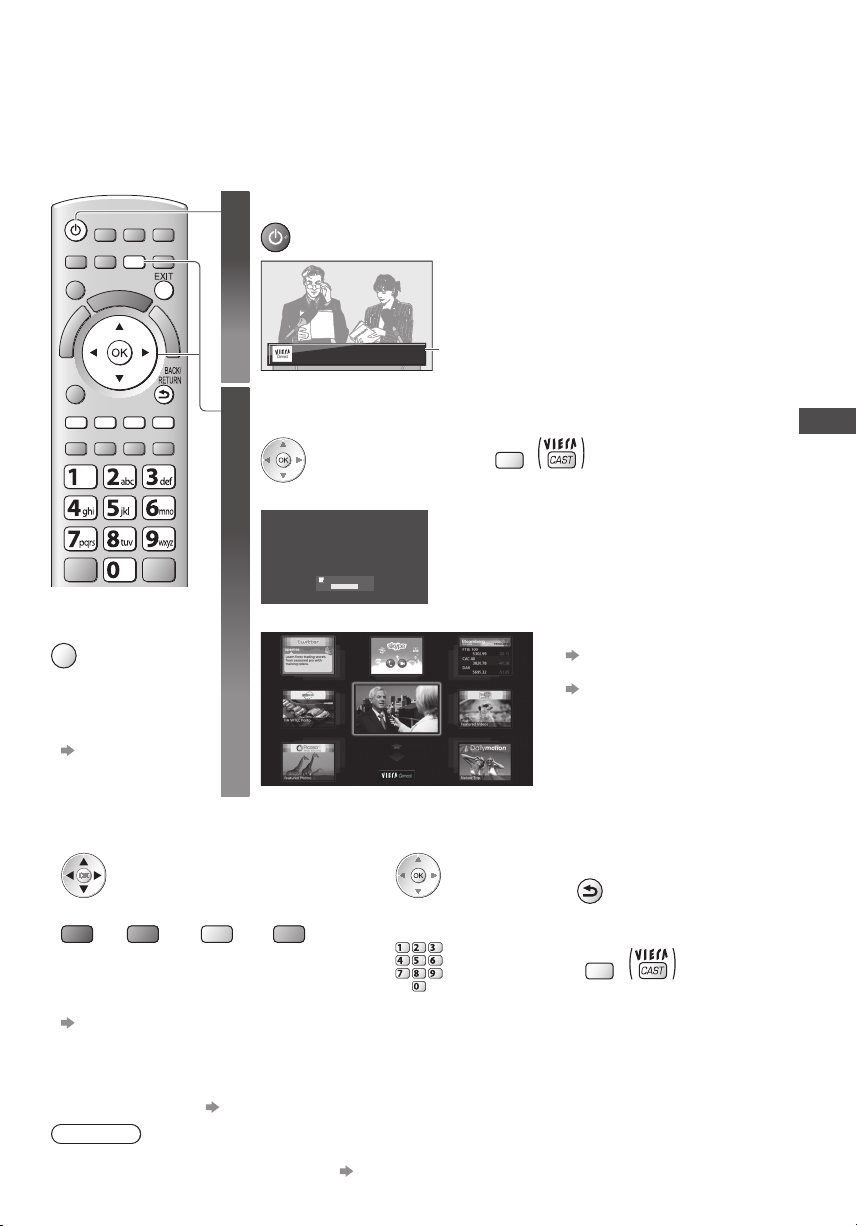
Verwendung von „VIERA Connect“
VIERA Connect ist ein Tor zu den besonderen Internetdiensten von Panasonic und stellt eine bedeutende Erweiterung der Funktionen von VIERA CAST dar.
M it VIERA Connect können Sie auf einige spezielle, von Panasonic unterstützte Webseiten zugreifen und Internetinhalte wie z.
B. Fotos, Videos, Spiele usw. über Ihren VIERA Connect-Bildschirm zu Hause nutzen.
D ieser Fernseher hat keine vollständige Browserfunktion und alle Funktionen der Webseiten sind u.U. nicht verfügbar.
•
Schalten Sie den Fernseher ein.
1
H alten Sie die Taste ca. 1 Sekunde lang gedrückt.
•
D azu muss der Netzschalter eingeschaltet sein.
•
(S.10)
Immer wenn Sie den Fernseher einschalten, erscheint das
VIERA Connect-Startbanner. Der Inhalt des Banners kann
variieren.
D ie Tastenanordnung ist
•
je nach Fernbedienung
unterschiedlich.
Zur nächsten Ebene gehen
•
[MEHR]
Zur vorherigen Ebene gehen
•
[ZURÜCK]
ortung betrieben.
INTERNET
oder
A bhängig von der Internetverbindung kann es eine
•
Weile dauern, bis alle Daten eingelesen sind.
Möglicherweise werden vor dem Zugriff auf den
•
VIERAConnect-Startbildschirm Meldungen angezeigt.
B itte lesen Sie diese Anweisungen sorgfältig durch
und folgen Sie den Anweisungen auf dem Bildschirm.
MEHR
ZURÜCK
■
VIERA Connect
verlassen
EXIT
D ie Anzeige des
•
Anleitungsbanners
VIERA Connect
ausschalten
[VIERA Connect
Anzeige] (S. 43)
Ausgewählte Internet-Inhalte mit VIERA Connect genießen
Dazu einfach die OK / INTERNET-Taste drücken
Zugriff auf VIERA Connect.
2
Während das Banner angezeigt wird
B eispiel:
Willkommen bei VIERA Connect™
Die VIERA Connect™ Darstellung auf dem Bildschirm kann jederzeit ohne Vorankündigung geändert werden. Die über
VIERA Connect™ angebotenen Dienste werden von jeweiligen Anbietern in eigener Verantw
Sämtliche Dienste können von ihren Anbietern ohne Vorankündigung jederzeit vorübergehend oder ganz eingestellt
werden. Daher ist jede Haftung von Panasonic für die Inhalte der D
zulässig ausgeschlossen. Es ist möglich, dass nicht alle Leistungen einzelner Websites und jeder Dienst in vollem
Einzelne Inhalte stehen nur in bestimmten Ländern oder in bestimmten Sprachen zur Verfügung.
B eispiel: VIERAConnect-Startbildschirm
ienste und ihre Verfügbarkeit soweit gesetzlich
Umfang in Anspruch genommen werden können.
Meldung nicht mehr anzeigen
Eingabe
Einzelne Inhalte können für bestimmte Nutzer ungeeignet sein.
■ Bedienung von VIERAConnect (Stand: Januar 2011)
B ewegen des Cursors / Auswählen eines Elements
•
B ei Anzeige der Tastenbezeichnungen im Farbbalken
•
(Rot) (Grün) (Gelb) (Blau)
Zur Videokommunikation (z.B. über Skype™) ist eine spezielle Kommunikationskamera T Y-CC10W erforderlich.
•
„Sonderzubehör“ (S.6)
E inzelheiten entnehmen Sie bitte der Anleitung der Kommunikationskamera.
Sie können über einen USB-Anschluss eine Tastatur und ein Gamepad für die Zeicheneingabe und zum Spielen von Spielen
•
an VIERA Connect anschließen.
Sie können den Fernseher auch über eine andere Tastatur oder Spielesteuerung bedienen, die nicht von VIERA Connect ist.
Zu weiteren Information
„USB-Verbindung“ (S. 112)
Hinweis
Wenn Sie nicht auf VIERA Connect zugreifen können, prüfen Sie die Netzwerkverbindungen (S. 12) und Einstellungen (S. 14 - 16).
•
Zu weiteren Informationen über VIERA Connect (S. 94)
•
Zum Zugreifen
•
Wenn Optionen mit
•
Nummern angezeigt werden
abc def
jkl
ghi
mno
tuvpqrs
wxyz
Rückkehr zur vorigen Anzeige
•
BACK/
RETURN
Zum VIERA Connect-Home-
•
Bildschirm zurückkehren
INTERNET
Verwendung von „VIERA Connect“
17
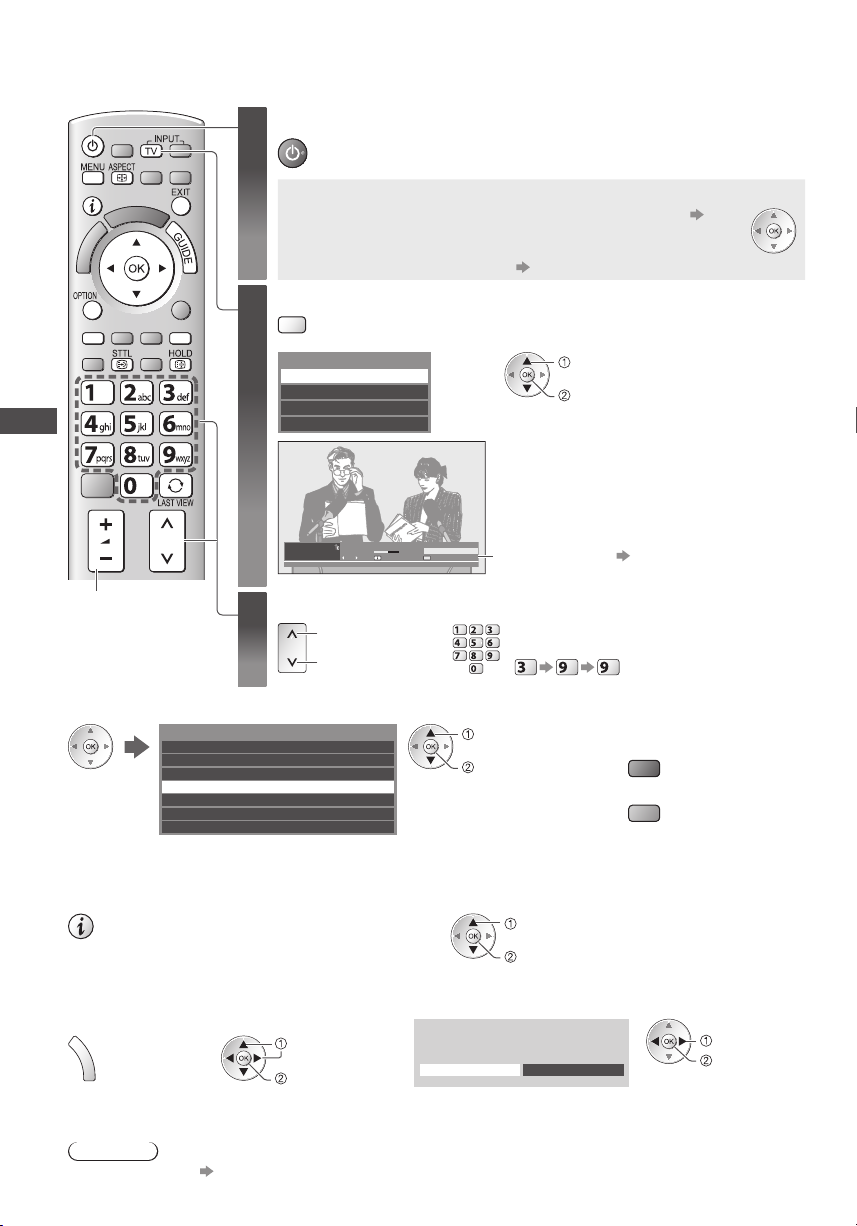
Betrachten von Fernsehprogrammen
Schalten Sie den Fernseher ein.
Betrachten von Fernsehprogrammen
1
■ Das VIERA Connect-Startbanner erscheint
Sie können auf VIERA Connect zugreifen und die verschiedenen Inhalte genießen. (S.17)
D as Banner wird nach 5 Sekunden automatisch ausgeblendet, oder Sie drücken
•
eine beliebige Taste (mit Ausnahme der Zugriffstasten für VIERA Connect).
A nzeige dieses Banners ausschalten [VIERA Connect Anzeige] (S. 43)
•
Wählen Sie den gewünschten Modus.
2
TV
TV Auswahl
DVB-S
DVB-C
DVB-T
Analog
H alten Sie die Taste ca. 1 Sekunde lang gedrückt.
•
D azu muss der Netzschalter eingeschaltet sein. (S.10)
•
D ie jeweils verfügbaren Modi sind von den
•
gespeicherten Sendern abhängig (S.13).
Auswahl
Zugr iff
D er Modus kann auch mit der TV-Taste der
•
Fernbedienung oder an der Seitenwand des
Fernsehers gewählt werden (S.10).
Wenn das Menü [TV Auswahl] nicht angezeigt
•
wird, drücken Sie die Taste TV, um den Modus
umzuschalten.
Alle DVB-T Sender
Kategorie ändern
20:35
I nformationsbanner (S.19)
abc def
Um eine zwei- oder dreistellige
•
jkl
ghi
mno
Programmnummer zu wählen, z. B. 399
tuvpqrs
wxyz
wxyz
def
wxyz
L autstärke
Coronation Street
1
20:00 - 20:55
BBC ONE WALES
Wählen Sie ein Programm.
3
Jetzt I nfo
Aufwärts
A bwärts
oder
■ Auswahl aus der Senderliste
Alle DVB-T Sender
6Cartoon Nwk
7 BBC Radio Wales
8 BBC Radio Cymru
1 BBC ONE Wales
2 BBC THREE
3 BBCi
4 CBBC Channel
Sortierung 123...
Programmwahl
F ernsehen
Um die Programmtabelle zu
•
verlassen drücken Sie die Taste
EXIT.
Sortieren der Sendernamen in
•
alphabetischer Reihenfolge
(Rot)
Umschalten der Kategorie
•
(Blau)
■ Wahl eines Senders mit Hilfe des Informationsbanners (S.19)
1 Rufen Sie das Informationsbanner auf, falls es
momentan nicht angezeigt wird.
2 Wählen Sie das Programm bei Anzeige des Banners.
Programmwahl
F ernsehen
■ Wählen Sie einen Sender mit Hilfe des Programmassistenten (S.22)
1
Rufen Sie den
Programmassistenten auf
G
U
I
D
E
J e nach ausgewähltem Land ist möglicherweise die Angabe einer Postleitzahl oder eine Aktualisierung notwendig (S.13).
•
Folgen Sie den entsprechenden Anweisungen.
Hinweis
Nutzung von pay-TV „Gebrauch des Common Interface“ (S.60)
•
18
2 Wählen Sie das aktuelle
Programm aus
Auswahl
Zugriff
3 Wählen Sie [Anzeigen] (DVB-Modus)
Das Erste
19:30- 20:00
A nzeigen
T imer-Programmierung
Auswahl
F ernsehen
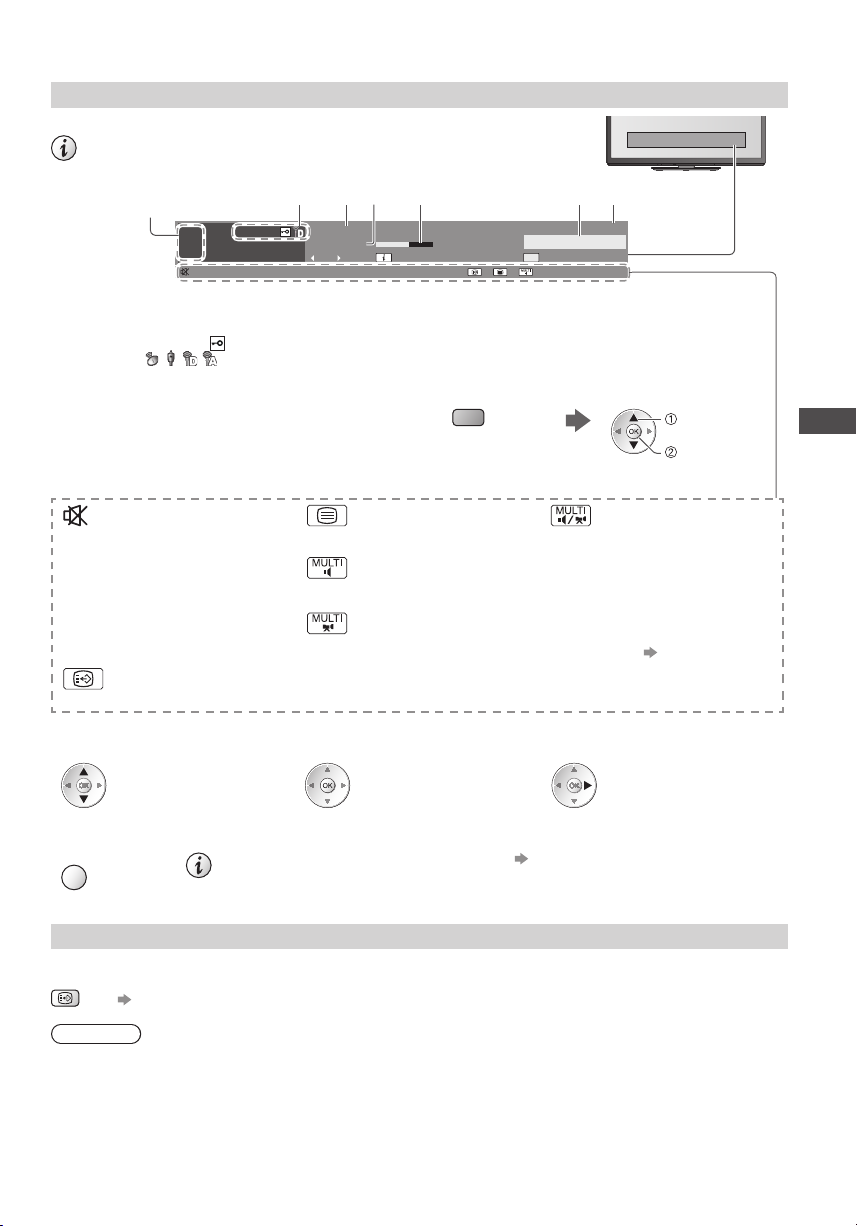
Weitere hilfreiche Funktionen
Anzeigen des Informationsbanners
Anzeigen des Informationsbanners
Verfügbare Funktionen / Bedeutung von Meldungen
D as Banner erscheint auch beim Umschalten des Programms.
•
HDTV
2 3 6 7 4 5
Coronation Street
20:00 - 20:55
Jetzt
D olby D+ Schwaches Signal
1
B eispiel: DVB
1
ZDF
Programmposition und -name
1
K analtyp ([Radio], [Daten], [HDTV ] usw.) /
2
Verschlüsselter Kanal ( ) /
TV-Modus (
Sendung
3
U hrzeit
4
, , , )
Alle DVB-T Sender
K ategorie ändern I nfo
Start-/Endzeit der Sendung (DVB)
5
Sendernummer usw. (analog)
F ortschrittsanzeige (verstrichene Zeit) des
6
ausgewählten Programms (DVB)
K ategorie
7
Ä ndern der Kategorie (DVB)
•
(Blau)
20:35
45
Auswahl
E instellen
Betrachten von Fernsehprogrammen
Stummschaltung Ein
[Schwaches Signal]
M angelhafte Empfangsqualität des
Fernsehsignals
[Dolby D+], [Dolby D], [HE-AAC]
D olby Digital Plus-, Dolby Digital-
oder HE-AAC-Tonspur
U ntertitel-Dienst verfügbar
Ü berprüfen des Namens einer
•
anderen Sendung
Ausblenden
•
EXIT
Zusätzliche Informationen (DVB)
•
(erneut drücken, um das Banner auszublenden)
V ideotext-Dienst verfügbar
Multi-Audio verfügbar
Multi-Video verfügbar
B etrachten der im Banner angezeigten
•
Sendung
Multi-Audio und -Video verfügbar
[Stereo], [Mono]
T onmodus
1 - 90
V erbleibende Zeit der Abschalt-Uhr
E instellungen (S.20)
•
I nformationen über die nächste
•
Sendung (DVB)
E instellen der Display-Anzeigedauer
•
[Display-Anzeigedauer] (S.43)
Untertitel anzeigen
Untertitel einblenden / ausblenden (sofern verfügbar)
STTL
•
•
Ä ndern der Untertitelsprache für DVB-Programme (sofern verfügbar)
•
[Präferenz Untertitel] (S.43)
Hinweis
Wenn Sie die STTL-Taste im Analog-Modus drücken, wird auf den Videotext-Dienst umgeschaltet und eine „Favoriten-Seite”
angezeigt (S.25). Drücken Sie die EXIT-Taste, um auf den TV-Modus zurückzukehren.
B ei 3D-Bildern werden Untertitel möglicherweise nicht richtig angezeigt.
19
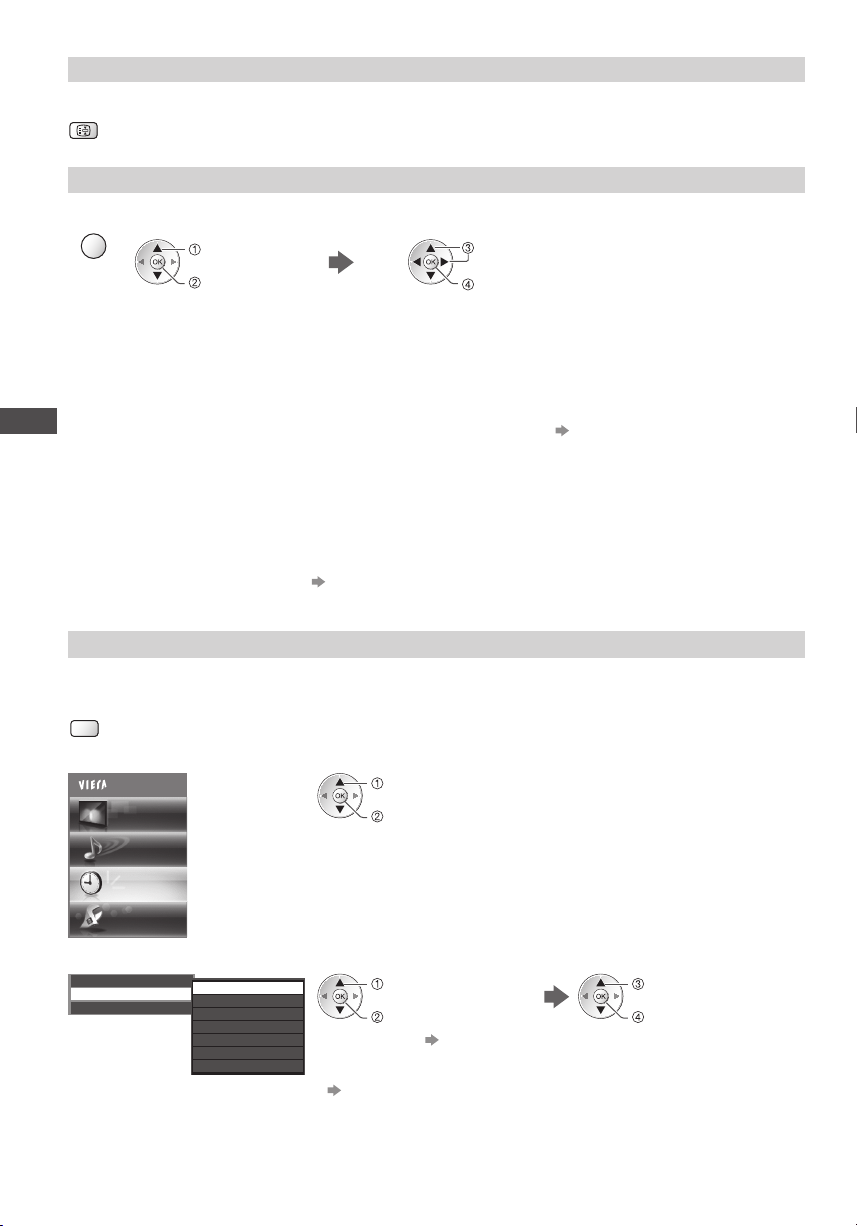
Halten
Standbild / laufendes Programm
HOLD
Anzeige der im aktuellen Status auswählbaren Einstellungen
Den aktuellen Status direkt prüfen oder ändern
OPTION
[Multi-Video] (DVB-Modus)
D adurch können Sie aus einer Gruppe
von mehreren Videos (falls verfügbar)
auswählen
•
Betrachten von Fernsehprogrammen
[Multi-Audio] (DVB-Modus)
G estattet Ihnen die Wahl einer anderen
Tonspursprache (sofern verfügbar).
•
Ä ndern
•
D iese Einstellung wird nicht
gespeichert und kehrt zur
Standardeinstellung zurück, sobald
Sie das aktuelle Programm verlassen.
D iese Einstellung wird nicht
gespeichert und kehrt zur
Standardeinstellung zurück, sobald
Sie das aktuelle Programm verlassen.
Auswahl
Zugr iff
Auswählen/ändern
[Dual-Audio] (DVB-Modus)
G estattet Ihnen die Wahl zwischen
Stereo und Mono (sofern verfügbar)
[Unter-Kanal] (DVB-Modus)
hnen die Wahl eines anderen
G estattet I
Multi-Feed-Programms - Unterkanals
(sofern verfügbar).
[Sprache Untertitel] (DVB-Modus)
G estattet Ihnen die Wahl einer anderen
Untertitelsprache (sofern verfügbar).
[Videotext-Zeichensatz]
D ient zur Einstellung des Videotex
Zeichensatzes
[Setup] (S.43)
Speichern
t-
[Sprache Videotext] (DVB-Modus)
G estattet Ihnen die Wahl einer anderen
Videotext-Sprache (sofern verfügbar).
[Audio Empfang] (Analogmodus)
D ient zur Auswahl verschiedener
Toneinstellungen (sofern verfügbar)
[Toneinstellung] (S.39)
[Lautstärke Korrektur]
D ient zur Einstellung der Lautstärke
der einzelnen Programme oder des
Eingangsmodus.
[USB Verbindung trennen]
D ient zum sicheren Entfernen des
angeschlossenen USB-Datenträgers vom
Fernseher.
Abschalt-Uhr
Automatisches Umschalten des Fernsehers in den Bereitschaftsmodus nach Verstreichen einer festgelegten Zeitdauer
1 Rufen Sie die Menüanzeige auf.
MENU
2 Auswahl [Timer]
Haupt-Menü
Bild
Ton
Auswahl
Zugr iff
Timer
Setup
3 Wählen Sie [Abschalt-Uhr], und stellen die Abschaltzeit in 15-Minutenschritten ein.
T imer-Programmierung
A bschalt-Uhr
Auto-Standby
Aus
15
30
45
60
75
90
M inuten
M inuten
M inuten
M inuten
M inuten
M inuten
Wählen Sie
[Abschalt-Uhr]
Zugr iff
Zum Abbrechen wählen Sie die Einstellung [Aus] oder schalten Sie den
•
Fernseher aus.
Zur Bestätigung der verbleibenden Zeit
•
„Anzeigen des Informationsbanners“ (S.19)
Wenn die verbleibende Zeit weniger als 3 Minuten beträgt, blinkt die Zeitanzeige
•
auf dem Bildschirm.
20
D ie Uhrzeit wählen
Speichern
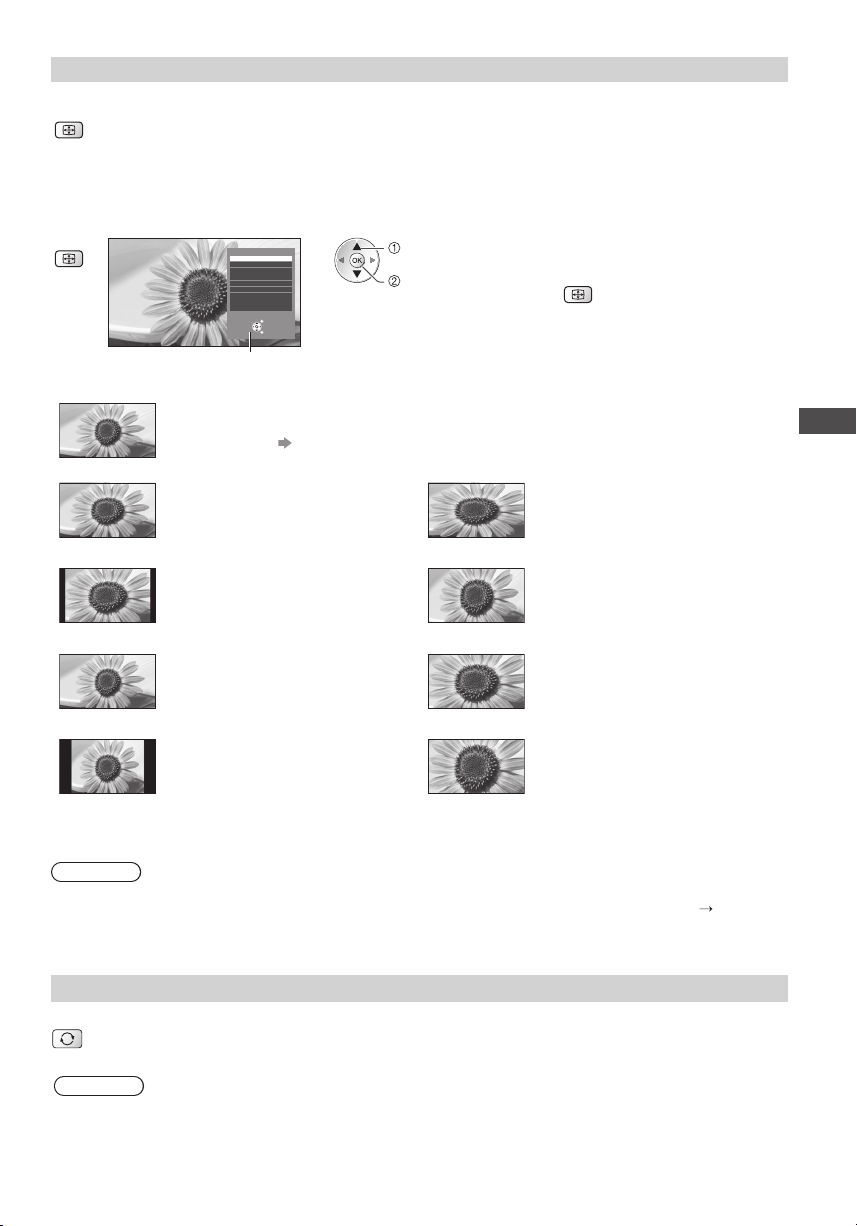
Bildseitenverhältnis
Umschalten des Bildseitenverhältnisses (der Bildgröße)
D ise Funktion ermöglicht eine Bildwiedergabe mit optimaler Bildgröße und optimalem Bildseitenverhältnis.
ASPECT
N ormalerweise enthalten Programme ein „Bildseitenverhältnis-Steuersignal“ (Breitbild-Kennzeichnung
und der Fernseher wählt das richtige Bildseitenverhältnis automatisch dem „Bildseitenverhältnis-Steuersignal“
entsprechend (S.107).
ssignal usw.),
■ Manuelles Umschalten des Bildseitenverhältnisses
1 Rufen Sie die Bildseitenverhältnis-
Wahlliste auf.
ASPECT
B ildseitenverhältnis-Wahlliste
[Auto]
[16:9] [4:3 Vollformat]
[14:9] [Zoom1]
[Aspekt] [Zoom2]
[4:3] [Zoom3]
D as optimale Bildseitenverhältnis wird gewählt und das Bild so erweitert, dass es den Bildschirm
vollständig ausfüllt.
E inzelheiten hierzu
D as Bild wird ohne Verzerrungen im
echten (anamorphen) Format 16:9
angezeigt.
D as Bild wird ohne Verzerrungen mit
einem Standard-Bildseitenverhältnis von
14:9 angezeigt.
Z eigt ein Vollbild mit Seitenverhältnis 4:3 an.
Nur am linken und rechten Bildrand macht
sich eine gewisse Ausdehnung bemerkbar.
D as Bild wird ohne Verzerrungen mit
einem Standard-Bildseitenverhältnis von
4:3 angezeigt.
Bildseitenverhältnis-Wahl
Auto
16:9
14:9
Aspekt
4:3
4:3 Vollformat
Zoom1
Zoom2
Zoom3
Wählen
Abbruch
Ändern
Zurück
2 Wählen Sie den gewünschten
Modus bei Anzeige der Liste
Auswahl
Speichern
(S.107)
Hinweis
Im Bildeinstellungsmodus [Spiel] steht nur das Bildseitenverhältnis [16:9] zur Verfügung.
•
D as Bildseiteverhältnis kann beim Videotext-Dienst und im 3D-Modus nicht geändert werden (Ausnahme: [2D 3D]-Modus
•
in [3D-Modusauswahl] (S.31)).
D as Bildseitenverhältnis kann separat für SD- (Standardauflösung) und HD-Signale (hohe Auflösung) gespeichert werden.
•
Sie können den Modus auch nur mit
•
der ASPECT-Taste umschalten.
ASPECT
(so oft betätigen, bis der
gewünschte Modus erreicht ist)
D as Bild wird mit einem Bildseitenverhältnis
von 4:3 angezeigt und dabei horizontal
ausgedehnt, um den Bildschirm zu füllen.
Nur HD-Signal
•
D as Bild wird ohne Verzerrungen mit
einem Bildseitenverhältnis von 16:9
im Letterbox-Format oder mit einem
Bildseitenverhältnis von 4:3 angezeigt.
D as Bild wird ohne Verzerrungen
bildschirmfüllend mit einem
Bildseitenverhältnis von 16:9 im echten
(anamorphen) Letterbox-Format angezeigt.
D as Bild wird ohne Verzerrungen
bildschirmfüllend mit einem
Bildseitenverhältnis von 2,35:1 im echten
(anamorphen) Lett erbo x-Format angezeigt.
Das Bild wird mit einem Bildseiten verhältnis
von 16:9 in seiner maximalen Größe
(geringfügig vergrößert) angezeigt.
Betrachten von Fernsehprogrammen
Letzte Ansicht
Einfaches Umschalten auf den zuletzt betrachteten Sender oder Eingabemodus
LAST VIEW
•
•
Drücken Sie die Taste erneut, um zur letzten Ansicht zurückzukehren.
•
Hinweis
Während einer Aufzeichnung mit Timer-Programmierung, direkter TV-Aufzeichnung oder One-Touch-Aufzeichnung kann der
Kanal nicht gewechselt werden.
Wenn Sie einen Sender kürzer als 10 Sekunden einschalten, wird diese Vorgang nicht als zuletzt betrachteter Sender oder
Eingabemodus berücksichtigt.
21
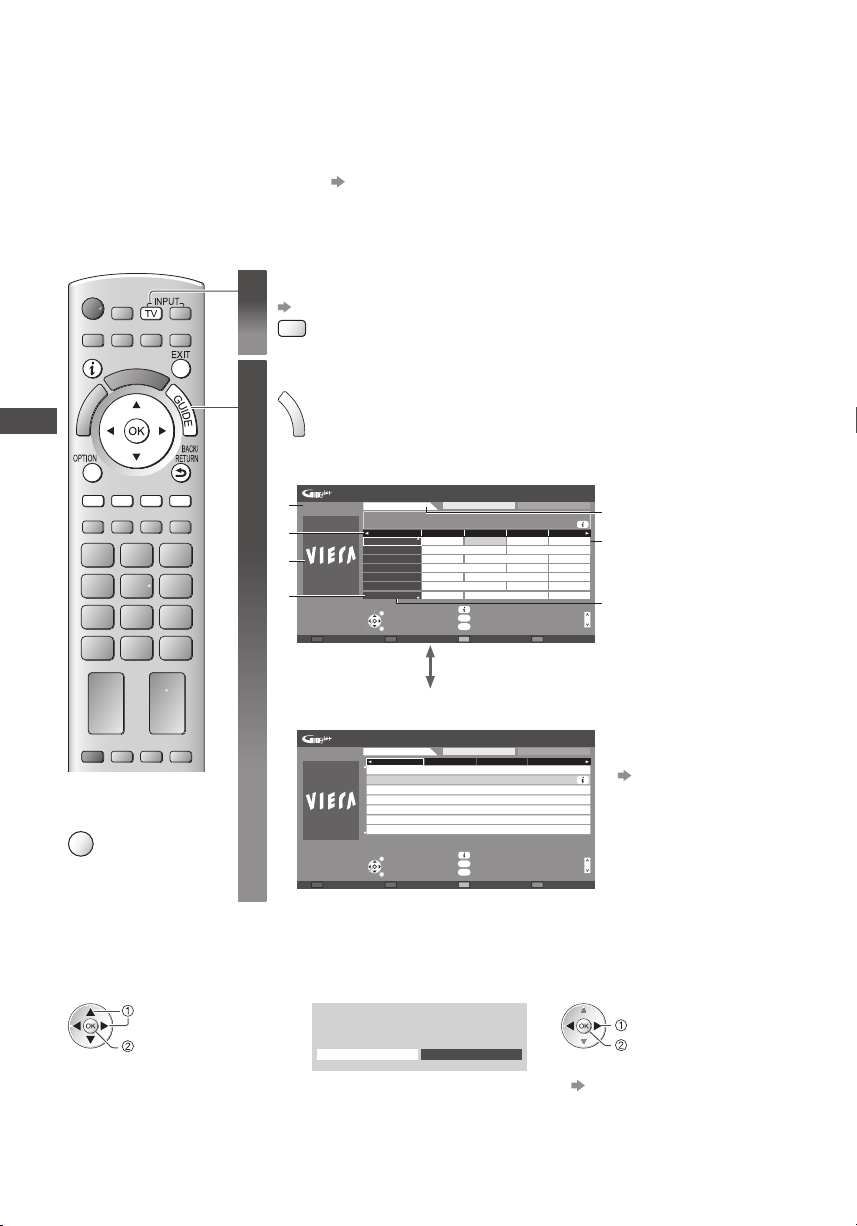
Verwendung des Programmassistenten
D er Programmassistent – Electronic Programme Guide (EPG) ermöglicht Ihnen den Zugriff auf Programminformationen zum
momentan ausgestrahlten Programm und den Programmen der nächsten sieben Tage (abhängig vom Sende
D iese Funktion variiert je nach dem gewählten Land (S.13).
•
Möglicherweise ist abhängig vom gewählten Land eine Eingabe oder Aktualisierung der Postleitzahl erforderlich, damit das
•
GUIDE Plus+-System benutzt werden kann. „Werbung anzeigen“ (S.23)
DVB-T- und analoge Sender werden auf dem gleichen Bildschirm des Programmassistenten angezeigt. [D] bedeutet DVB-T-
•
Programm und [A] analoges Programm. Für Analogkanäle wird keine Programmliste erstellt.
B eim erstmaligen Einschalten des Fernsehers, oder wenn das Gerät länger als eine Woche ausgeschaltet war, k ann einige Zeit
•
verstreichen, bevor der komplette Programmassistent eingeblendet wird.
Wählen Sie den gewünschten Modus.
1
(S.18)
TV
Rufen Sie den Programmassistenten auf.
Verwendung des Programmassistenten
2
G
Drücken Sie erneut, um das Layout zu ändern ([Horizontal] / [Hochformat]).
•
U
I
D
Wählen Sie [Horizontal] zum Betrachten mehrerer Sender.
E
Wählen Sie [Hochformat] zum Betrachten einz
elner Sender.
B eispiel:
[Horizontal] (Anzeige nach Programm)
M i 27.10.2010
1
10:46
3
5
7
Timer-Programmierung
-24 Std. +24 Std. Programm-Typ Kategorie
TV Guide: Horizontal
M i 27.10.2010
1 BBC ONE
20:00 - 20:30 DIY SOS : We open in the Battersbys
19:30 20:00 20:30 21:00
Zeit:
Das Erste DIY SOS The Bill Red Cap
D
BBC ONE
1
Hot Wars Holiday Program
D
BBC THREE
7
Emmerdal.
D
E4
14
10 O’ clock News BBC
D
BBC FOUR
70
D
BBC 2W
72
105
D
BBCi
105
D
BBC Radi
Programm wählen
Abbruch
Programm wählen
Zurück
Alle Typen Alle Sender
Coronation Street
Pepsi Char.
ity
Info
GUIDE
Anzeigemodus ändern
OPTION
Auswahl Werbung
The Bill
Good bye
CoastSpring watchPanorama
NewsPop IdolI’m A Celebr
The Bill15 To 1Rugby
Seite nach oben
Seite nach unten
1
2
2
4
3
4
5
6
6
7
Sie können den Typ des
Programmassistenten
(TV Guide) abhängig vom
gewählten Land auswählen.
[Standard-Guide] in
[Anzeige-Einstellungen]
(S.43)
Wenn Sie [Senderliste]
auswählen, wird beim Drücken
der Taste GUIDE die Senderliste
angezeigt.
■
Rückkehr zum TVModus
EXIT
B eispiel:
[Hochformat] (Anzeige nach Zeit)
TV Guide: Hochformat
M i 27.10.2010 Alle Typen Alle Sender
D BBC ONE1 D BBC THREE7DE414 D BBC FOUR70
19:30-20:00
Das Erste
20:00-20:30
DIY SOS
20:30-21:00
The Bill
21:00-22:00
Red Cap
22:00-23:00
Live junction
23:00-23:30
POP 100
23:30-00:00
Rugby
Programm wählen
Abbruch
Programm wählen
Zurück
+24 Std. Programm-Typ Kategorie
M i 27.10.2010
10:46
Timer-Programmierung
Info
GUIDE
Anzeigemodus ändern
OPTION
Auswahl Werbung
Seite nach oben
Seite nach unten
r).
G egenwärtiges Datum
und Uhrzeit
D atum
Programmassistent
Z eit Programmassistent
Sendung
Werbung
Programmposition und
-name
[D] : DVB-T
[A] : Analog
■ Betrachten des Programms
1 Wählen Sie das aktuelle Programm
aus
Auswahl
Zugriff
22
2 Wählen Sie [Anzeigen] (DVB-Modus)
Das Erste
19:30- 20:00
A nzeigen
T imer-Programmierung
Auswahl
F ernsehen
V erwenden der Timer -Programmierung
•
(S.24)
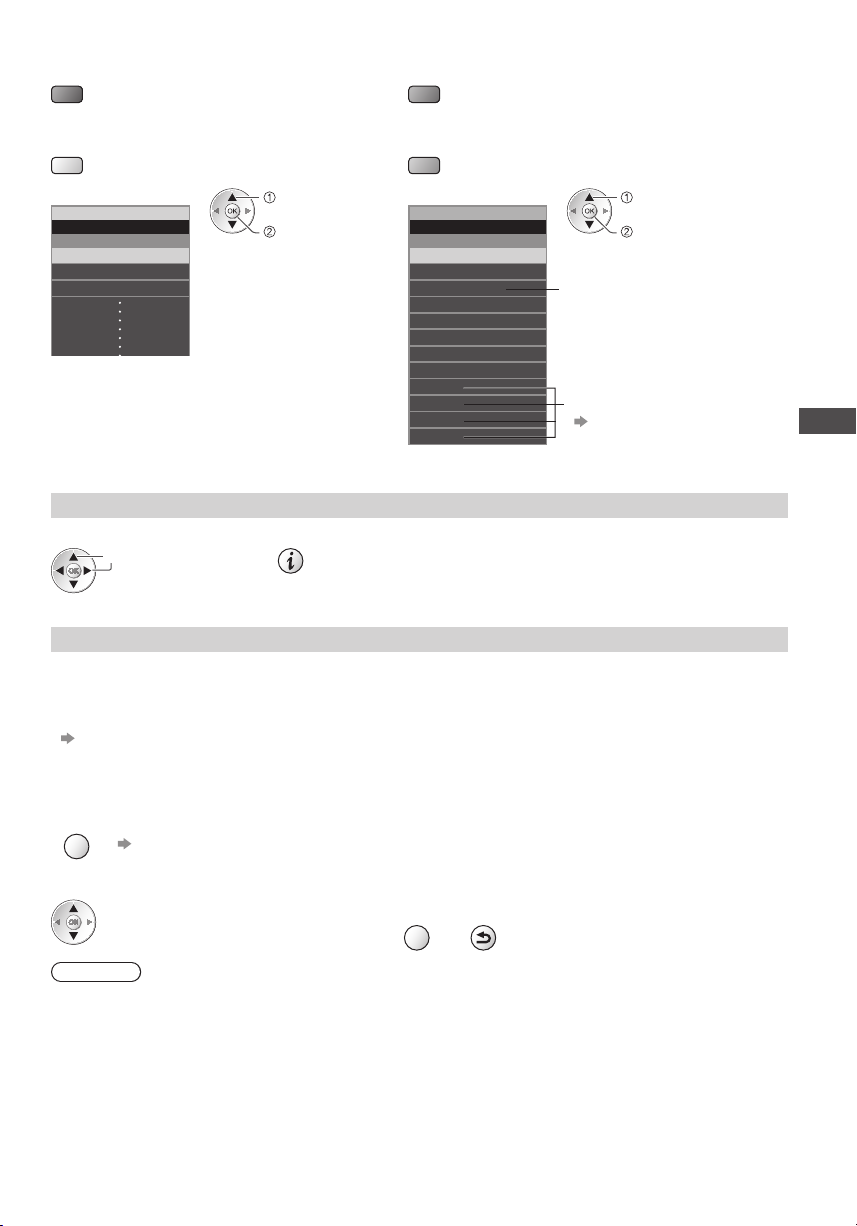
■ Voriger Tag (DVB-Modus)
(Rot)
■ Anzeigen einer Programmliste des gewählten
Programm-Typs (DVB-Modus)
(Gelb)
Programm-Typ
Alle Typen
Alle Typen
Film
Nachrichten
(Typenliste)
Ty p auswählen
B etrachten
■ Nächster Tag (DVB-Modus)
(Grün)
■ Anzeigen einer Programmliste der
gewähltenKategorie
(Blau)
(Kategorienliste)
Kategorie
Alle Sender
Alle Sender
Alle DVB-T Sender
Alle Analogsender
Free T V
Pay TV
HDTV
Free Radio
Pay Radio
Favorit 1
Favorit 2
Favorit 3
Favorit 4
K ategorie auswählen
B etrachten
Nur analoge Programme werden
angezeigt.
Auflisten von Lieblingsprogrammen
•
(S.49)
Weitere hilfreiche Funktionen
Details zum gewählten Programm anzeigen (DVB-Modus)
1 Wählen Sie das Programm aus 2 Details anzeigen
Auswahl
Drücken Sie die Taste erneut, um zum Programmassistenten (TV Guide)
•
zurückzukehren.
Werbung anzeigen
Abhängig vom gewählten Land unterstützt dieser Fernseher das GUIDE Plus+-System im DVB-T-Modus oder im
Analog-Modus.
E ine Eingabe oder Aktualisierung der Postleitzahl ist erforderlich. Folgen Sie den entsprechenden Anweisungen.
D ie Einrichtung kann auch manuell im Menü Setup vorgenommen werden.
•
[Aktualisierung] / [Postcode] in [GUIDE Plus+ Einstellungen] (S.44)
G eben Sie Ihre Postleitzahl ein, wenn Sie zum ersten Mal von dieser Funktion Gebrauch machen. Wenn Sie eine falsche oder
•
keine Postleitzahl eingeben, wird Werbung möglicherweise nicht richtig angezeigt.
Verwendung des Programmassistenten
Werbung anzeigen
OPTION
N eueste Werbung anzeigen
•
[Aktualisierung] in [GUIDE Plus+ Einstellungen] (S.44)
■ Werbung umschalten ■ Rückkehr zum Programmassistenten
oder
BACK/
RETURN
OPTION
Hinweis
D amit die Informationen fortlaufend aktualisiert werden können, sollte der Fernseher im Bereitschaftsmodus verbleiben.
•
23
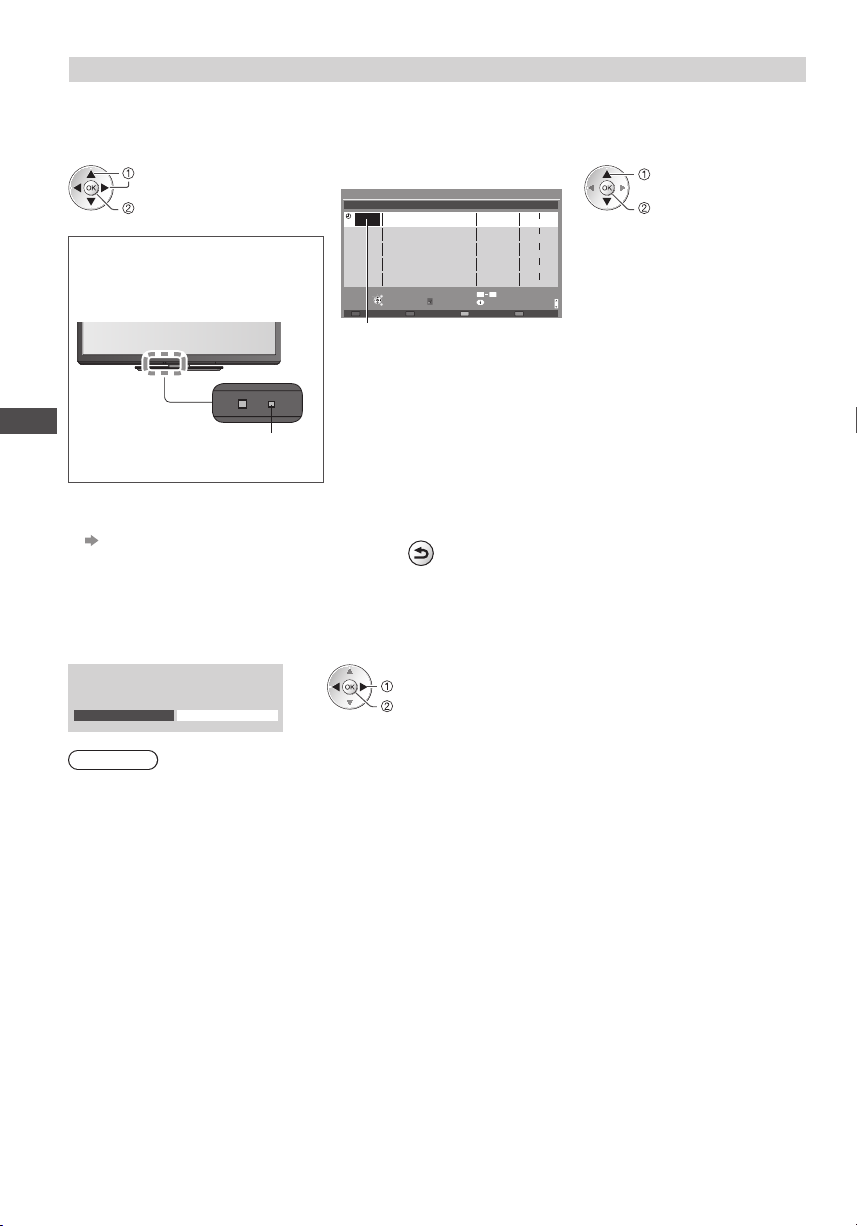
Timer-Programmierung (DVB-Modus)
D ie Timer-Programmierung ist ein Timer, der daran erinnern soll, ein Programm anzusehen oder auf dem externen Recorder
oder der USB-Festplatte aufzuzeichnen.
1 Wählen Sie das entsprechende
2 Wählen Sie die Funktion ([Ext. Rec.],[USB HDD-Rec.] oder [Erinnerung])
Programm aus
Auswahl
Einstellen
LED wechselt zu orange, wenn die Timer-
Programmierung eingestellt wird.
(Orangefarbene LED blinkt, wenn die
Timer-Programmierung läuft.)
(Anzeige Timer-Programmierung)
Timer-Programmierung
Funktion Nr. Sendername Datum Start Ende
Ext. Rec.
<TIMER>
--- --/-- --:-- --:-----
--- --/-- --:--
---
--- --/-- --:-- --:-----
--- --/-- --:-- --:-----
Timer auswählen
Abbruch
Timer bearbeiten
Zurück
Löschen
500GB (50%)
Mi 27.10.2010 10:46
Mi 27.10.2010
09
Info
20:00D 12 BBC ONE
(30 Min.)
(--- Min.)
(--- Min.)
(--- Min.)
(--- Min.)
Seite nach oben
Seite nach unten
20:30
--:--
1/1
Auswahl
Speichern
[Ext. Rec.] / [USB HDD-Rec.] :
zur Aufzeichnung des Programms auf den externen Recorder oder die USB-Festplatte
Zu Beginn der Startzeit wird der Sender automatisch umgeschaltet und die
Video- und Audiosignale werden ausgegeben. 2 Minuten vor der Aktivierung
innerung eingeblendet.
Verwendung des Programmassistenten
des Timers wird auf dem Bildschirm eine Er
LED
[Erinnerung] :
zu Ihrer Erinnerung, das Programm anzuschauen
Beim Fernsehen wird 2 Minuten vor der Anfangszeit eine Erinnerungsmeldung
angezeigt. Drücken Sie auf die Taste OK, um zum programmierten Sender umzuschalten.
■ Überprüfen / Ändern / Abbrechen einer
Timer-Programmierung
„Timer-Programmierung“ (S.54 - 56)
■ Rückkehr zum Programmassistenten
BACK/
RETURN
■ Bei Auswahl des aktuellen Programms
E in Bestätigungsbildschirm wird eingeblendet, der Sie danach fragt, ob Sie dieses Programm ansehen oder aufzeichnen
möchten.
Wählen Sie [Timer-Programmierung] und stellen Sie [Ext. Rec.] oder [USB HDD-Rec.] ein, um nach beendeter Einstellung des
Timer-Programmierungsereignisses mit der Aufzeichnung zu beginnen.
Das Erste
19:30- 20:00
A nzeigen
T imer-Programmierung
Hinweis
D iese Funktion ist im Analog-Modus nicht verfügbar.
•
D ie Timer-Programmierung funktioniert nur dann zuverlässig, wenn über das Signal des Senders oder des Anbieters die
•
richtigen Zeitangaben übermittelt werden.
Während der Aufnahme mittels Timer-Programmierung kann kein anderer Sender ausgewählt werden.
•
B eim Aufzeichnen von Programmen auf dem externen Recorder müssen Sie an dem an den Fernseher angeschlossenen
•
Recorder die richtigen Einstellungen vornehmen.
Wenn ein mit Q-Link, VIERALink oder einer ähnlichen Technologie kompatibler Recorder an den Fernseher angeschlossen
wird (S.97, 98), und die [Verbindungseinstellungen] (S.40) fertiggestellt sind, ist keine Einstellung des Recorders nötig. Lesen
Sie auch die Bedienungsanleitung des Recorders.
D enken Sie beim Aufzeichnen von Programmen auf die USB-Festplatte daran, die USB-Festplatte unter [Setup Aufzeichnung]
•
(S.67) zu formatieren und für die Aufzeichnung zu aktivieren.
Auswahl
Zugr iff
24
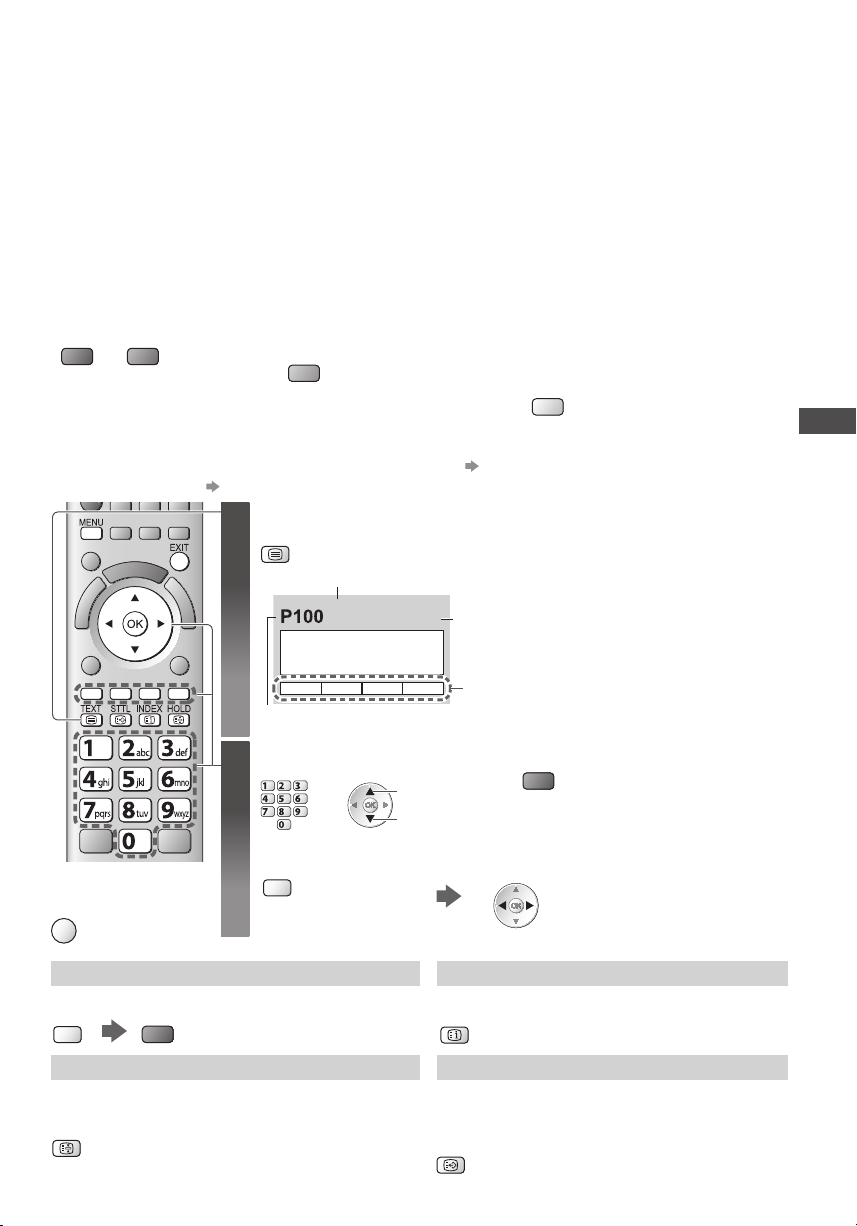
Betrachten von Videotext
B ei Videotext-Diensten handelt es sich um Textinformationen, die von Sendern ausgestrahlt werden.
D ie angebotenen Funktionen sind je nach Sender verschieden.
Worum handelt es sich beim FLOF-Modus (FASTEXT )?
Im FLOF-Modus erscheinen vier Themenbereiche in unterschiedlichen Farben am unteren Bildschirmrand. Um auf weitere
Informationen zu einem dieser Themenbereiche zuzugreifen, drücken Sie die entsprechende farbige Taste an der Fernbedienung.
Diese Funktionen bietet Ihnen einen schnellen Zugriff zu Informationen über die angezeigten Themenbereiche.
Was ist der TOP-Modus?
B ei TOP-Videotext handelt es sich um eine wesentliche Verbesserung des Standarddienstes, die Ihnen das Auffinden
gewünschter Videotext-Seiten erleichtert.
R asche Übersicht über die verfügbaren Videotext-Informationen
•
B equeme Auswahl des gewünschten Themas in mehreren Schritten
•
Seitenstatus-Informationen am unteren Bildschirmrand
•
Seite aufwärts / abwärts
(Rot) (Grün)
Worum handelt es sich beim List-Modus?
Im List-Modus erscheinen vier Seitennummern in unterschiedlichen Farben am unteren Bildschirmrand. Diese Nummern
können geändert und im Speicher des Fernsehers gespeichert werden.
■ Modus umschalten
[Videotext] (S.43)
1
Auswahl des gewünschten
Themenbereichs
(Blau)
„Häufig betrachtete Seiten speichern“ (S.26)
Schalten Sie auf Videotext um.
TEXT
U nterseitennummer
<< 01 02 03 04 05 06 07 >>
TELETEXT
INFORMATION
Aktuelle Seitennummer
17:51 28 Feb
•
U hrzeit / Datum
F arbbalken
Wahl des nächsten Themas innerhalb des
gewählten Themenbereichs
(Nach dem letzten Thema wird auf den
nächsten Themenbereich weitergeschaltet.)
(Gelb)
D ie Indexseite wird angezeigt (der Inhalt ist je
nach Inhalt verschieden).
Betrachten von Videotext
Wählen Sie die gewünschte Seite.
2
abc def
jkl
ghi
mno
oder
tuvpqrs
wxyz
■
Rückkehr zum TVModus
EXIT
■ Einstellen des Kontrasts
MENU
(Dreimal drücken)
Anzeigen verdeckter Daten
Verdeckte Wörter, z. B. die Antworten von Quiz-Seiten, anzeigen
MENU
(Rot)
Drücken Sie die Taste erneut, um die
•
vorige Meldung wieder anzuzeigen.
Halten
Automatische Aktualisierung stoppen
(Halten der aktuellen Seite ohne Aktualisierung)
Drücken Sie die Taste zum Wiederaufnehmen erneut.
HOLD
•
Aufwärts
A bwärts
oder
B ei Anzeige des blauen Balkens
F arbige Taste
( entspricht dem Farbbalken)
Index
Rückkehr zur Haupt-Indexseite
INDEX
Eine Favoriten-Seite aufrufen
Anzeigen einer gespeicherten Favoriten-Seite
Rufen Sie die unter der blauen Taste gespeicherte Seite auf
(List-Modus).
D ie Werkseinstellung ist „P103“.
STTL
•
25
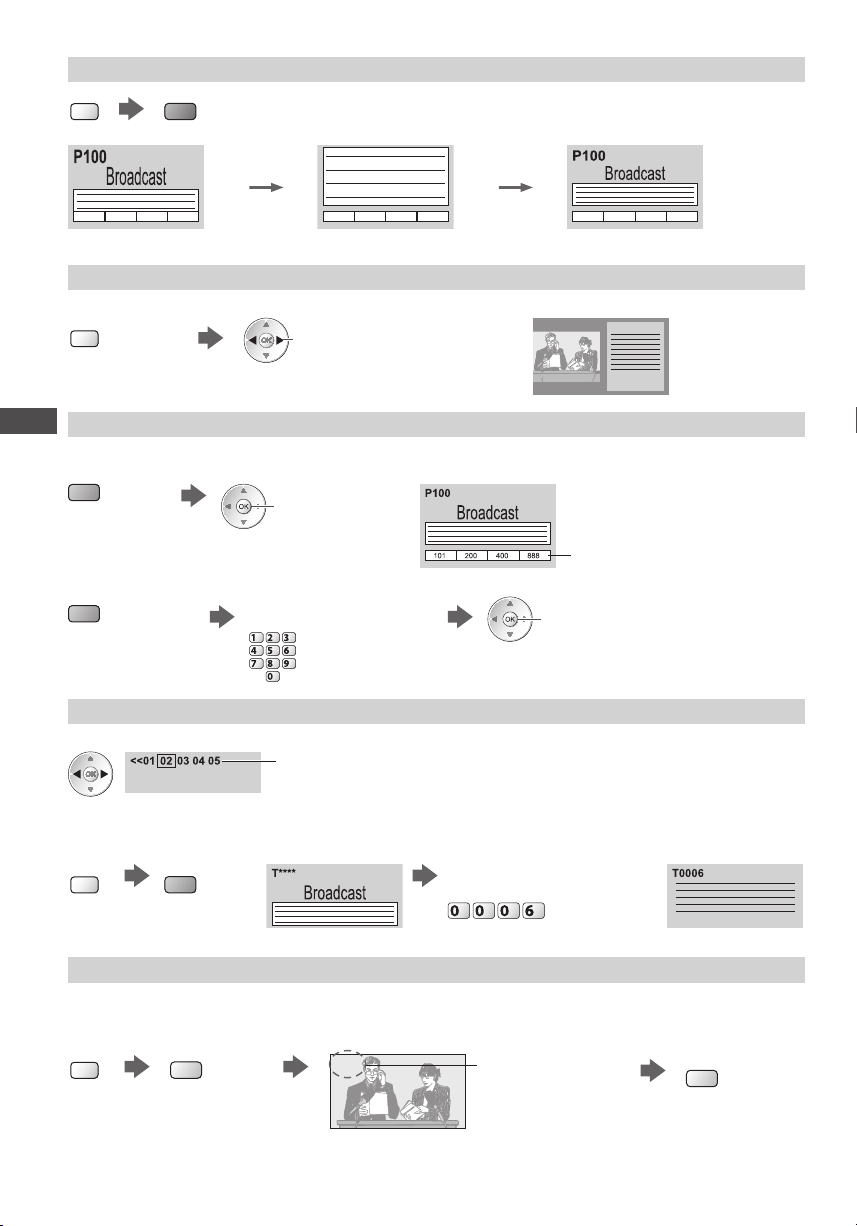
Ganz / Oben / Unten
MENU
( oben) (unten) normal (Vollanzeige)
(Grün)
( obere Hälfte vergrößern)
(untere Hälfte vergrößern)
Mehrbildanzeige
Gleichzeitiges Betrachten von Fernsehprogramm und Videotext in zwei Fenstern
MENU
(zweimal drücken)
D iese Operation kann nur bei Anzeige von Videotext ausgeführt werden.
•
Häufig betrachtete Seiten speichern
Betrachten von Videotext
Häufig betrachtete Seiten mit Hilfe der farbigen Tasten speichern (nur Listenmodus)
B ei Anzeige der Seite
(Entsprechende
farbige Taste)
Wählen Sie Bild und Text Ein oder
Aus.
G edrückt halten
■ Ändern gespeicherter Seiten
Zu ändernde farbige
Taste
Unterseiten anzeigen
Unterseiten anzeigen (nur wenn Videotext mehr als eine Seite umfasst)
G eben Sie eine neue
Seitennummer ein.
abc def
jkl
ghi
tuvpqrs
mno
wxyz
Erscheint am oberen
Bildschirmrand
D ie Anzahl der Unterseiten (maximal 79) ist je nach
•
Sender verschieden.
D er Suchvorgang kann längere Zeit beanspruchen,
•
doch können Sie währenddessen ein Fernsehprogramm
betrachten.
■ Anzeigen einer bestimmten Unterseite
MENU
(Blau)
G eben Sie die 4-stellige Nummer ein.
B eispiel: P6
Die Farbe der Nummer wechselt auf Weiß.
G edrückt halten
mno
Fernsehen beim Warten auf Aktualisierung
Betrachten eines Fernsehprogramms während der Suche nach einer Videotext-Seite
V ideotext wird automatisch aktualisiert, sobald neue Informationen verfügbar werden.
MENU
M anche Nachrichtenseiten verfügen über eine Funktion („News Flash“), die auf den Eingang neuester Nachrichten
•
aufmerksam macht.
26
(Gelb)
V orübergehendes Umschalten auf Fernsehprogramm
P108
( Sie können das Programm nicht umschalten.)
Erscheint nach
beendeter
Aktualisierung.
A nzeigen der
aktualisierten Seite
(Gelb)
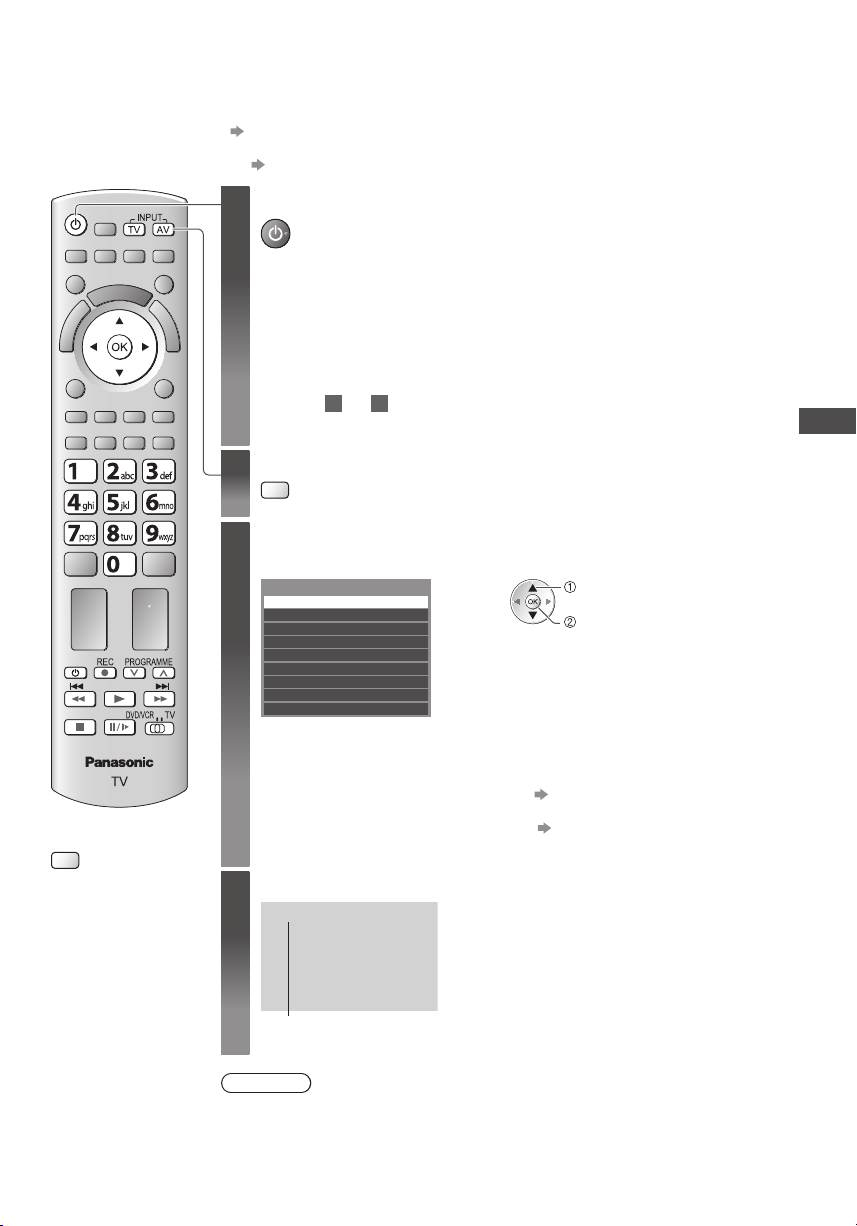
Betrachten von externen Eingangssignalen
Schließen Sie Ihre externen Geräte (VCR, DVD-Geräte, etc) an, um deren Signale über die Eingangsbuchsen zu betrachten.
Zum Anschluss von Zubehör (S.11, 12, 104 - 106)
•
D ie Fernbedienung im Lieferumfang dieses Fernsehers kann zur Steuerung bestimmter Funktionen des gewählten
Zusatzgerätes verwendet werden.
■
Rückkehr zum TVModus
TV
„Bedienung des Zubehörs mit der Fernbedienung des Fernsehers“ (S. 28)
Schalten Sie den Fernseher ein.
1
Bei Herstellung eines SCART-Anschlusses wie in Beispiel 2 oder 3
(S.11, 12)
D as Eingangssignal wird automatisch auf dem Bildschirm angezeigt, sobald die
Wiedergabe am Zusatzgerät startet
Die Art des Eingangssignals wird automatisch von der SCART-Buchse (Stift 8) ermittelt.
•
Bei Herstellung eines HDMI-Anschlusses (S.104) steht diese Funktion ebenfalls zur Verfügung.
•
Falls der Eingangsmodus nicht automatisch umgeschaltet wird
Führen Sie 2 und 3 aus
Ü berprüfen Sie die Einrichtung des Gerätes.
•
Rufen Sie das Eingangsauswahl-Menü auf
2
AV
Wählen Sie den Eingang, an den das Zusatzgerät
3
angeschlossen ist.
Eingangswahl
AV1
AV2
COMPONENT
HDMI1
HDMI2
HDMI3
HDMI4
TV
SD Card/USB
D er Eingang kann auch mit der AV-Taste an der Fernbedienung oder an der Seitenwand
•
des Fernsehers gewählt werden (außer [SD Card/USB]).
B etätigen Sie die Taste so oft, bis der gewüns
[ SD Card/USB] : Schaltet um zum Media Player „Verwenden des Media Players“ (S.71)
•
J eder Eingabemodus kann wunschgemäß benannt oder bei der Eingangswahl
•
übersprungen werden (außer [SD Card/USB]). „AV Label bearbeiten“ (S.59)
Ü bersprungene Eingänge werden bei Betätigung der AV-Taste nicht angezeigt.
Betrachten
4
AV1
Auswahl
Fernsehen
chte Eingang gewählt ist.
Betrachten von externen Eingangssignalen
D er gewählte Eingangsmodus wird angezeigt.
Hinweis
Wenn das Zusatzgerät über eine Funktion zur Einstellung des Bildseitenverhältnisses verfügt,
•
wählen Sie die Einstellung „16:9“.
E inzelheiten hierzu sind der Bedienungsanleitung des betreffenden Gerätes zu entnehmen
•
oder von Ihrem Panasonic-Fachhändler zu erfahren.
27
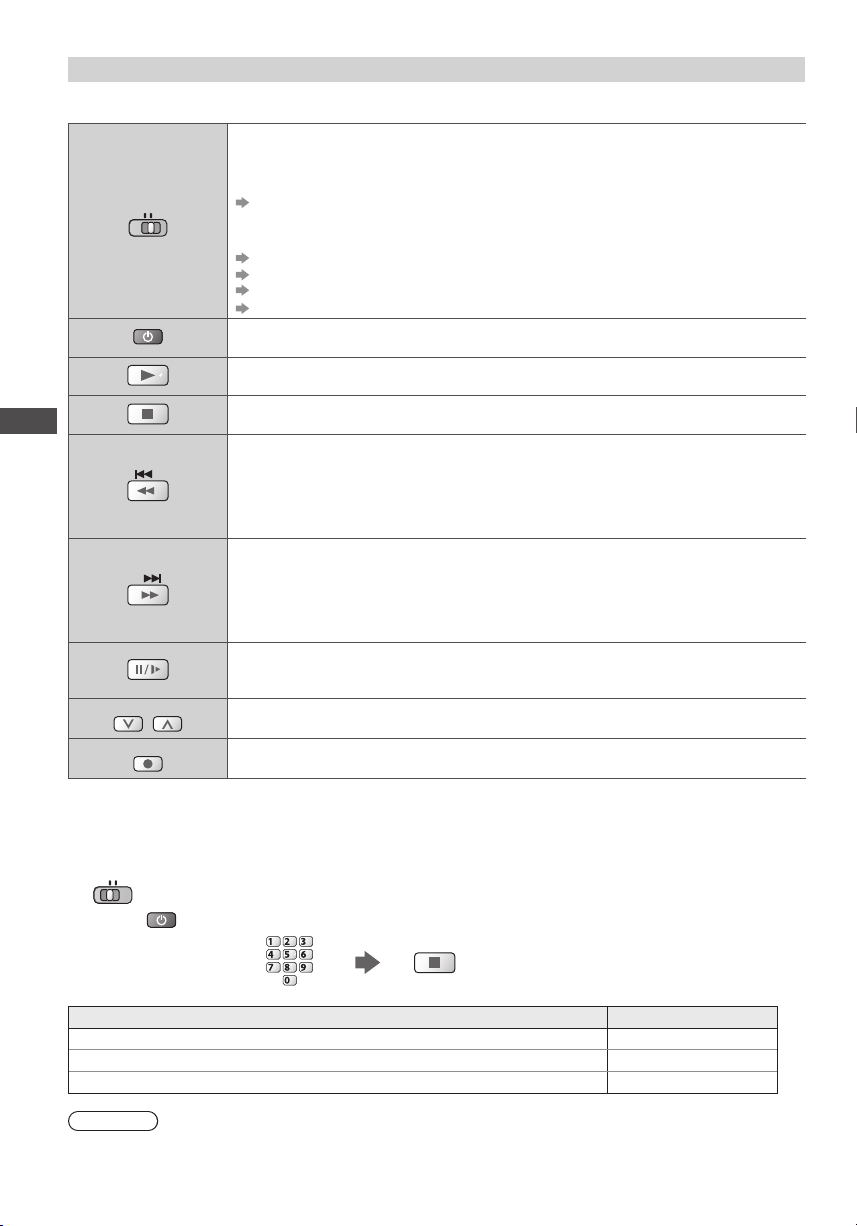
Bedienung des Zubehörs mit der Fernbedienung des Fernsehers
E in an den Fernseher angeschlossenes Gerät der Marke Panasonic kann direkt über die in der nachstehenden Tabelle
aufgeführten Tasten dieser Fernbedienung gesteuert werden.
Wahlschalter für Steuerung eines angeschlossenen Gerätes
Wählen Sie die Stellung „DVD/VCR“, um einen DVD-Recorder, DVD-Player, eine Player-
Heimkinoanlage, Blu-ray Disc-Heimkinoanlage oder einen Videorecorder der Marke Panasonic zu
steuern.
„Ändern des Fernbedienungscodes entsprechend der Art des Zusatzgerätes“ (siehe unten)
DVD/VCR
TV
Betrachten von externen Eingangssignalen
PROGRAMME
REC
Wählen Sie „TV“, um USB-Festplattenaufzeichnung, Media Player, DLNA-Vorgänge oder VIERA Link
zu verwenden
„USB HDD-Aufzeichnung“ (S.69)
„Media Player“ (S.72)
„Verwenden von DLNA®-Funktionen“ (S.91)
„VIERA Link Einstellungen“ (S.102)
Bereitschaft
Umschalten in den Bereitschaftsmodus / Einschalten
Wiedergabe
Wiedergabe einer Videocassette / DVD / Videoinhalt
Stopp
Stoppen des aktuellen Betriebsvorgangs
Rückspulen / Überspringen / Suchlauf
V ideorecorder:
Rückspulen, Suchlauf rückwärts (während der Wiedergabe)
DVD-Gerät / Videoinhalt:
Zum vorherigen Stück, Titel oder Kapitel springen
G edrückt halten zum Rückwärtssuchen
Schnellvorlauf / Überspringen / Suchlauf
V ideorecorder:
Schnellvorlauf, Suchlauf vorwärts (während der Wiedergabe)
DVD-Gerät / Videoinhalt:
Zum nächsten Stück, Titel oder Kapitel springen
G edrückt halten zum Vorwärtssuchen
Pause
P ause / Fortsetzen
DVD-Gerät: Für Zeitlupenwiedergabe halten Sie die Taste gedrückt.
Erhöhen / Verringern der Programmpositions-Nummer
Programm wählen
Aufzeichnung
Starten der Aufzeichnung
Ändern des Fernbedienungscodes entsprechend der Art des Zusatzgerätes
J ede Art von Panasonic-Gerät besitzt einen eigenen Fernbedienungscode.
Ä ndern Sie den Code dem jeweils zu steuernden Gerät entsprechend.
1 Wählen Sie die Stellung „DVD/VCR“.
DVD/VCR
TV
2 Halten Sie gedrückt, während Sie die folgenden Bedienungsvorgänge ausführen
G eben Sie den jeweils in der
nachstehenden Tabelle für den
Typ des zu steuernden Gerätes
angegebenen Code ein
DVD-Recorder, DVD-Player, Blu-ray Disc-Player 70 (Standardeinstellung)
Player-Kinoanlage, Blu-ray Disc-Kinoanlage 71
abc def
jkl
ghi
mno
tuvpqrs
wxyz
G erätetyp C ode
V ideorecorder 72
Drücken Sie
Hinweis
V ergewissern Sie sich nach einer Änderung des Codes, dass die Fernbedienung richtig funktioniert.
•
N ach einem Austausch der Batterien werden die Code-Standardeinstellungen u. U. wiederhergestellt.
•
B ei bestimmten Gerätemodellen können manche Funktionen möglicherweise nicht gesteuert werden.
•
28
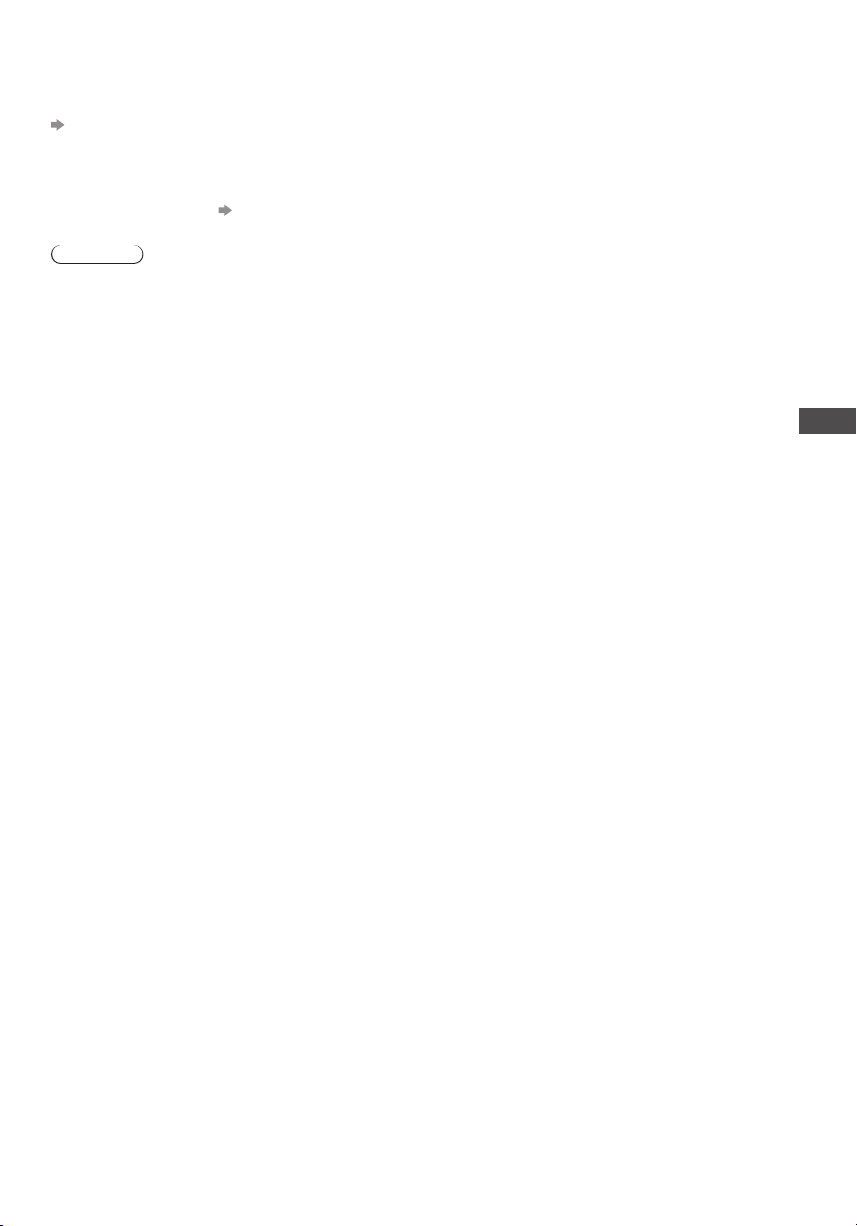
Betrachten von 3D-Bildern
M it den aktiven 3D Shutterbrillen können Sie bei Inhalten oder Programmen mit 3D-Effekt 3D-Bilder betrachten.
„Sonderzubehör“ (S. 6)
D ieser Fernseher unterstützt die 3D-Formate [Bildfolge]
∗
1 : Bei diesem 3D-Format werden die Bilder für das linke und das rechte Auge in HD-Qualität aufgezeichnet und abwechselnd
wiedergegeben.
∗
2, ∗3: Weitere verfügbare 3D-Formate
B etrachten von 3D-Bildern (S.30)
•
Vorsicht
Zum sicheren Betrachten der 3D-Bilder lesen Sie bitte diese Anleitung vollständig durch.
Betrachten von 3D-Inhalten
D ie 3D Shutterbrille nicht verwenden, wenn Sie
•
lichtempfindlich sind, Herzprobleme haben oder
anderweitig gesundheitlich beeinträchtigt sind.
B itte den Gebrauch der 3D Shutterbrille sofort einstellen,
•
wenn Sie sich müde oder unwohl fühlen oder die
Benutzung in anderer Weise unangenehm ist.
Wenn Sie den Effekt mit [3D-Einstellung] einstellen,
•
berücksichtigen Sie, dass jeder Mensch 3D-Bilder anders
sieht.
N ach dem Betrachten eines 3D-Films eine ausreichende
•
Ruhepause einlegen.
N ach dem Betrachten von 3D-Inhalten wie z.B. 3D-Spielen
•
auf interaktiven Geräten wie z.B. Computern eine
Ruhepause von 30 bis 60 Minuten einlegen.
Achten Sie darauf, nicht versehentlich den
•
Fernsehbildschirm oder andere Menschen zu schlagen.
Bei Benutzung der 3D Shutterbrille kann es schwierig sein,
den Abstand zwischen dem Benutzer und dem Bildschirm
richtig einzuschätzen.
D ie 3D Shutterbrille darf nur zum Betrachten von
•
3D-Inhalten getragen werden.
Wenn Sie während der Betrachtung von 3D-Bildern einige
•
Zeit nicht auf den Fernsehbildschirm schauen, wird die 3D
Shutterbrille möglicherweise automatisch abgeschaltet.
B ei Augenproblemen (Kurz-/Weitsichtigkeit,
•
Astigmatismus, unterschiedliche Sehstärke des linken und
rechten Auges) die Sehkraft vor der Verwendung der 3D
Shutterbrille unbedingt korrigieren.
D en Gebrauch der 3D Shutterbrille einstellen, wenn
•
während des Betrachtens der 3D-Bilder doppelte Bilder
auftreten.
D ie 3D Shutterbrille nicht in einem geringerem als dem
•
empfohlenen Abstand verwenden.
Als empfohlener Betrachtungsabstand gilt mindestens das
3-fache der Bildhöhe.
TX-P42GTX34 : 1,6 m oder meh
TX-P46GTX34 : 1,7 m oder mehr
Wenn der obere und der untere Bildschirmbereich schwarz
erscheinen, wie z.B. bei Filmen, betrachten Sie den
Bildschirm aus einer Distanz, die mindestens das 3-fache
der Höhe des gesehenen Bildes beträgt. (Dies bedeutet,
dass der Betrachtungsabstand geringer als die oben
empfohlene Distanz wird.)
r
1
∗
, [Nebeneinander]
Verwendung der 3D Shutterbrille
•
•
•
•
•
•
•
•
•
•
•
•
•
2
∗
und [Untereinander]
B ei der Benutzung der 3D Shutterbrille durch Kinder
besondere Vorsicht walten lassen.
D ie 3D Shutterbrille sollte grundsätzlich nicht von Kindern
unter 5 bis 6 Jahren verwendet we
müssen während der gesamten Verwendungsdauer der
3D Shutterbrille stets aufmerksam durch ein Elternteil oder
eine andere Aufsichtsperson beaufsichtigt werden.
V or dem Gebrauch der 3D Shutterbrille darauf achten,
dass sich keine zerbrechlichen Gegenstände in der
Umgebung des Benutzers befinden, um versehentliche
Beschädigungen oder Verletzungen zu vermeiden.
D ie 3D Shutterbrille vor dem Aufstehen ablegen, um Stürze
oder versehentliche Verletzungen zu vermeiden.
D ie 3D Shutterbrille bei Nichtbenutzung stets im mit der
3D Shutterbrille mitgelieferten Etui aufbewahren.
D ie 3D Shutterbrille ausschließlich für den dafür
vorgesehenen Zweck benutzen.
D ie 3D Shutterbrille nicht bei hohen Temperaturen
verwenden.
D ie 3D Shutterbrille nicht verwenden, wenn sie beschädigt
ist.
I n der Nähe der 3D Shutterbrille keine Geräte benutzen, die
Infrarotsignale abgeben, da dies zu einer Fehlfunktion der
3D Shutterbrille führen kann.
I n der Nähe der 3D Shutterbrille keine Geräte wie
Mobiltelefon oder persönliche Sendeempfänger benutzen,
die starke elektromagnetische Wellen abgeben, da dies zu
Störungen der 3D Shutterbrille führen kann.
D en Infrarotempfängerbereich keinen starken Lichtquellen
wie direkter Sonneneinstrahlung und Leuchtstoffröhren
aussetzen. Das 3D-Bild kann möglicherweise nicht richtig
angezeigt werden.
D en Gebrauch der 3D Shutterbrille bei Störungen oder
Fehlern sofort einstellen.
D en Gebrauch der 3D Shutterbrille sofort einstellen, wenn
Sie Rötungen, Schmerzen oder Hautreizungen an der Nase
oder an den Schläfen bemerken.
I n seltenen Fällen kann das für die 3D Shutterbrille
verwendete Material eine allergische Reaktion auslösen.
3
∗
.
rden. Alle Kinder
Betrachten von 3D-Bildern
29
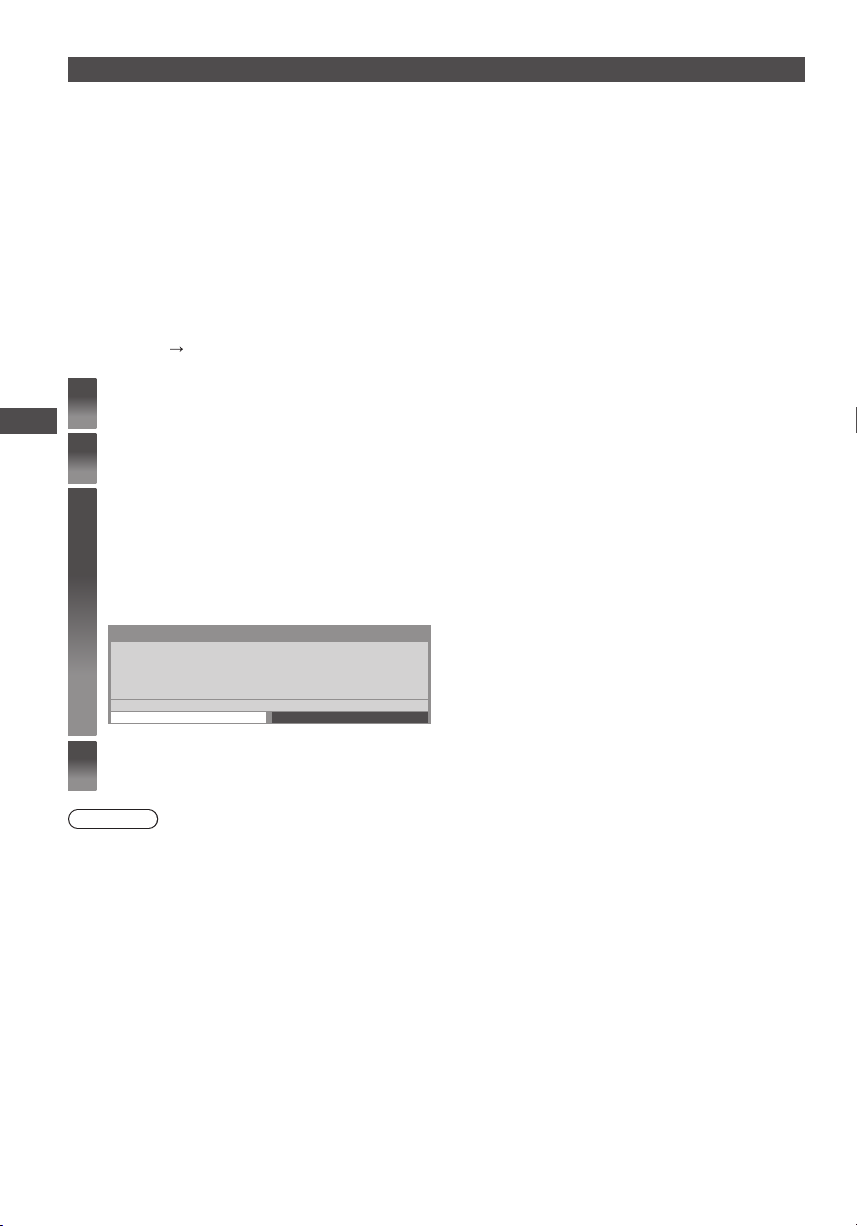
Betrachten von 3D-Bildern
Sie können die 3D-Bilder auf verschiedene Arten wiedergeben.
(„Bildfolge“, „ N ebeneinander“ und „Untereinander“ sind die unterstützten 3D-Formate.)
■ Wiedergabe von 3D-kompatiblen Blu-ray Discs (Bildfolge-Format)
V erbinden Sie den 3D-fähigen Player über ein vollständig verdrahtetes HDMI-Kabel.
•
Wenn sich der Eingangsmodus nicht automatisch umschaltet, wählen Sie den Eingangsmodus für die Verbindung mit dem
•
Player aus. (S.27)
Wenn Sie einen nicht 3D-fähigen Player verwenden, werden die Bilder im 2D-Modus angezeigt.
•
■ 3D-unterstützte Sendung
Ü ber die Verfügbarkeit dieser Dienste wenden Sie sich bitte an die Programmanbieter oder Ihren Kabelnetzbetreiber.
•
■ Mit 3D-fähigen Panasonic-Produkten aufgenommenen 3D-Fotos und 3D-Videos
V erfügbar in Media Player (S. 73 - 75, 78) und Netzwerkdiensten (S.92)
•
■ In 3D konvertierte 2D-Bilder
E instellen auf [2D 3D]-Modus in [3D-Modusauswahl] (S. 31)
Die aktive 3D Shutterbrille einschalten
1
Betrachten von 3D-Bildern
Die aktive 3D Shutterbrille aufsetzen
2
Die 3D-Bilder anschauen
3
Wenn Sie das erste Mal 3D-Bilder anschauen, werden Sicherheitshinweise angezeigt. Um mit dem Anschauen der
•
3D-Bilder fortzufahren, wählen Sie [Ja] oder [Nein].
Wenn Sie [Ja] wählen, wird diese Meldun
derselben Form angezeigt. Wählen Sie [Nein], wenn Sie diese Meldung nicht mehr anzeigen lassen möchten.
B eispiel:
Sicherheitshinweis
Damit Sie die 3D-Bilder sicher und bequem genießen können, lesen Sie bitte die
Bedienungsanleitung sorgfältig durch.
Setzen Sie die 3D Shutterbrille unverzüglich ab, wenn Sie sich müde oder unwohl fühlen
oder ein anderes unangenehmes Gefühl haben.
Legen Sie die 3D Shutterbrille nach dem Gebrauch stets in das Etui.
Soll diese Meldung später erneut angezeigt werden?
Schalten Sie die aktive 3D Shutterbrille nach dem Gebrauch aus
4
J a N ein
g nach dem Abschalten beim nächsten Einschalten des Geräts erneut in
Hinweis
Aktive 3D Shutterbrille nicht im Lieferumfang enthalten. Bei Bedarf bitte separat erwerben. (S.6)
•
Weitere Informationen über den Gebrauch und das Tragen der aktiven 3D Shutterbrille finden Sie in der Anleitung der
•
aktiven 3D Shutterbrille.
3D-Bilder oder 3D-Effekte stehen möglicherweise nicht zur Verfügung, während „Multi Window“ (S.63) aktiv ist, der
•
VIERAConnect Startbildschirm (S.94) angezeigt wird oder die externe Aufnahme einer Timer-Programmierung (S.54) / eine
direkte TV-Aufzeichnung (S.97,99) im Gange ist. Bei der Darstellung von Inhalten im Format „Bildfolge“ und „Nebeneinander“
(Vollbild) kann keinerlei Bild für die oben angeführten Darstellungen angezeigt werden.
F alls das Zimmer mit Leuchtstoffröhren / Dimmern (50 Hz) beleuchtet wird und das Licht bei Verwendung der aktiven 3D
•
Shutterbrille zu flackern scheint, schalten Sie die Leuchtstoffröhren aus oder stellen Sie [3D-Wiederholfrequenz] auf [100Hz]
(S. 37).
D ie 3D-Inhalte können nicht richtig betrachtet werden, wenn die 3D Shutterbrille umgekehrt oder falsch herum getragen
•
wird.
Tragen Sie die 3D Shutterbrille nicht zum Betrachten anderer Bilder als 3D-Bilder. Flüssigkristallbildschirme (z.B.
•
Computerbildschirme, digitale Uhren oder Taschenrechner) sind möglicherweise schwer zu erkennen, während die 3D
Shutterbrille getragen wird.
V erwenden Sie die 3D Shutterbrille nicht als Sonnenbrille.
•
D ie 3D-Effekte können je nach Person unterschiedlich wahrgenommen werden.
•
30
